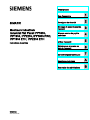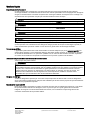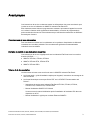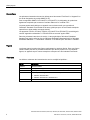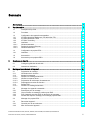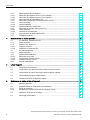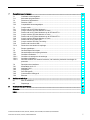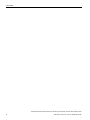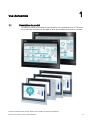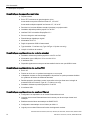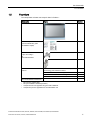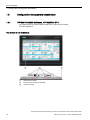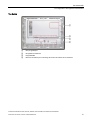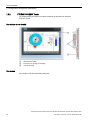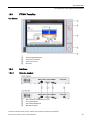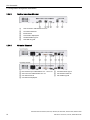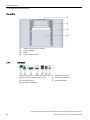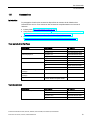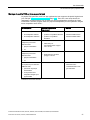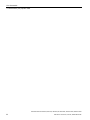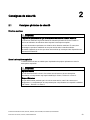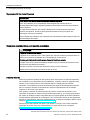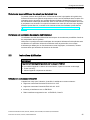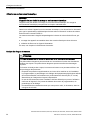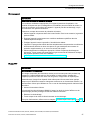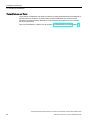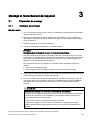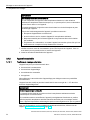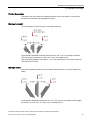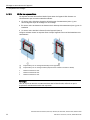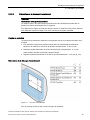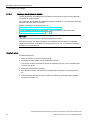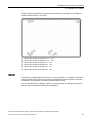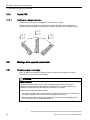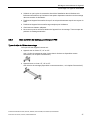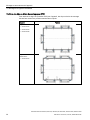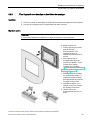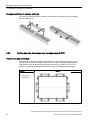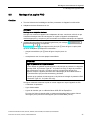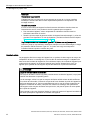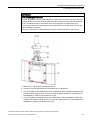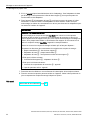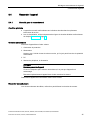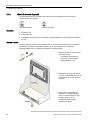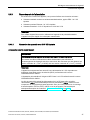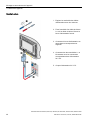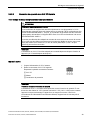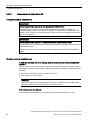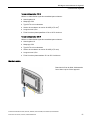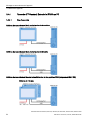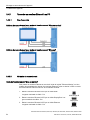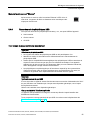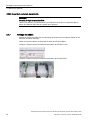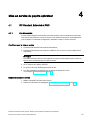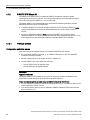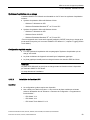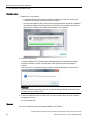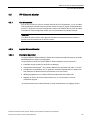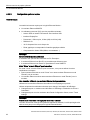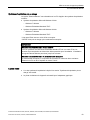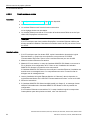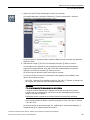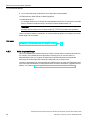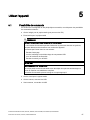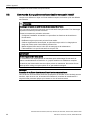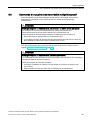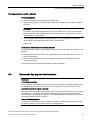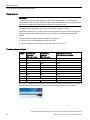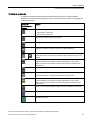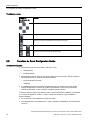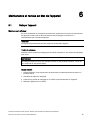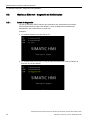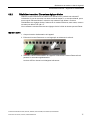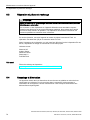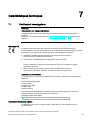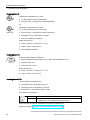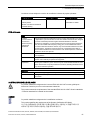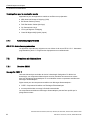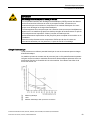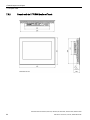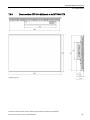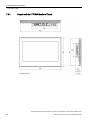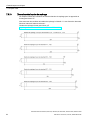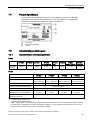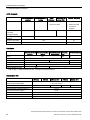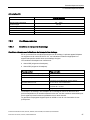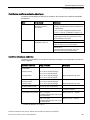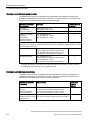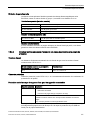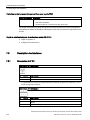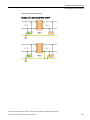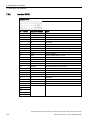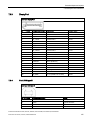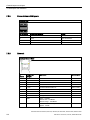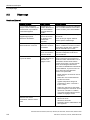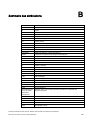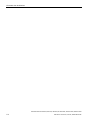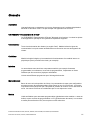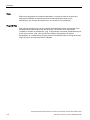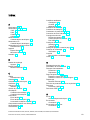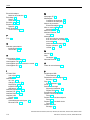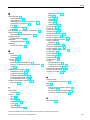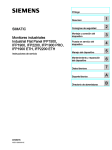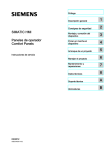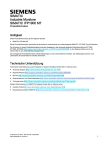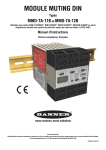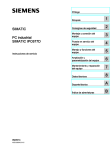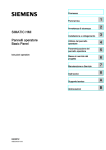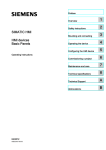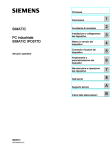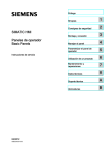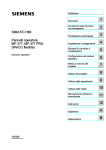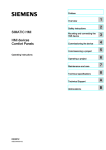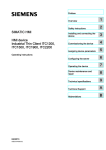Download Télécharger
Transcript
Industrial Flat Panel IFP1500, IFP1900, ___________________
Avant-propos
IFP2200, IFP1900 PRO, IFP1900 ETH, ___________________
1
Vue d'ensemble
IFP2200 ETH
SIMATIC
Moniteurs industriels
Industrial Flat Panel IFP1500,
IFP1900, IFP2200, IFP1900 PRO,
IFP1900 ETH, IFP2200 ETH
Instructions de service
2
___________________
Consignes de sécurité
Montage et raccordement de
3
___________________
l'appareil
Mise en service du pupitre
4
___________________
opérateur
5
___________________
Utiliser l'appareil
Maintenance et remise en
6
___________________
état de l'appareil
___________________
7
Caractéristiques techniques
___________________
A
Assistance technique
___________________
B
Sommaire des abréviations
07/2015
A5E31298384-AE
Mentions légales
Signalétique d'avertissement
Ce manuel donne des consignes que vous devez respecter pour votre propre sécurité et pour éviter des
dommages matériels. Les avertissements servant à votre sécurité personnelle sont accompagnés d'un triangle de
danger, les avertissements concernant uniquement des dommages matériels sont dépourvus de ce triangle. Les
avertissements sont représentés ci-après par ordre décroissant de niveau de risque.
DANGER
signifie que la non-application des mesures de sécurité appropriées entraîne la mort ou des blessures graves.
ATTENTION
signifie que la non-application des mesures de sécurité appropriées peut entraîner la mort ou des blessures
graves.
PRUDENCE
signifie que la non-application des mesures de sécurité appropriées peut entraîner des blessures légères.
IMPORTANT
signifie que la non-application des mesures de sécurité appropriées peut entraîner un dommage matériel.
En présence de plusieurs niveaux de risque, c'est toujours l'avertissement correspondant au niveau le plus élevé
qui est reproduit. Si un avertissement avec triangle de danger prévient des risques de dommages corporels, le
même avertissement peut aussi contenir un avis de mise en garde contre des dommages matériels.
Personnes qualifiées
L’appareil/le système décrit dans cette documentation ne doit être manipulé que par du personnel qualifié pour
chaque tâche spécifique. La documentation relative à cette tâche doit être observée, en particulier les consignes
de sécurité et avertissements. Les personnes qualifiées sont, en raison de leur formation et de leur expérience,
en mesure de reconnaître les risques liés au maniement de ce produit / système et de les éviter.
Utilisation des produits Siemens conforme à leur destination
Tenez compte des points suivants:
ATTENTION
Les produits Siemens ne doivent être utilisés que pour les cas d'application prévus dans le catalogue et dans la
documentation technique correspondante. S'ils sont utilisés en liaison avec des produits et composants d'autres
marques, ceux-ci doivent être recommandés ou agréés par Siemens. Le fonctionnement correct et sûr des
produits suppose un transport, un entreposage, une mise en place, un montage, une mise en service, une
utilisation et une maintenance dans les règles de l'art. Il faut respecter les conditions d'environnement
admissibles ainsi que les indications dans les documentations afférentes.
Marques de fabrique
Toutes les désignations repérées par ® sont des marques déposées de Siemens AG. Les autres désignations
dans ce document peuvent être des marques dont l'utilisation par des tiers à leurs propres fins peut enfreindre les
droits de leurs propriétaires respectifs.
Exclusion de responsabilité
Nous avons vérifié la conformité du contenu du présent document avec le matériel et le logiciel qui y sont décrits.
Ne pouvant toutefois exclure toute divergence, nous ne pouvons pas nous porter garants de la conformité
intégrale. Si l'usage de ce manuel devait révéler des erreurs, nous en tiendrons compte et apporterons les
corrections nécessaires dès la prochaine édition.
Siemens AG
Division Digital Factory
Postfach 48 48
90026 NÜRNBERG
ALLEMAGNE
A5E31298384-AE
Ⓟ 08/2015 Sous réserve de modifications
Copyright © Siemens AG 2015.
Tous droits réservés
Avant-propos
Ces instructions de service contiennent toutes les informations dont vous avez besoin pour
la mise en service et l'utilisation du SIMATIC Industrial Flat Panel IFP.
Elles s'adressent aussi bien aux programmeurs et testeurs qui mettent l'appareil en service
ou le relient à d'autres unités (systèmes d'automatisation, consoles de programmation)
qu'aux techniciens de service et de maintenance qui enfichent des extensions et effectuent
des analyses d'erreurs.
Connaissances de base nécessaires
Des connaissances solides sur les ordinateurs et les systèmes d'exploitation de Microsoft
constituent une condition préalable. Des connaissances générales en automatisation
industrielle sont conseillées.
Domaine de validité de ces instructions de service
Ces instructions de service s'appliquent à tous les Industrial Flat Panel avec les numéros
d'article 6AV7863-.....-.... :
● SIMATIC IFP1500, IFP1900, IFP2200
● SIMATIC IFP1900 ETH, IFP2200 ETH
● SIMATIC IFP1900 PRO
Volume de la documentation
Les documents suivants vous sont fournis avec le SIMATIC Industrial Flat Panel :
● Au format papier : guide d'installation rapide pour l'appareil, instructions de montage et de
mise en service
● Au format électronique en tant que fichier PDF sur le CD/DVD "Documentation and
Drivers" :
– Instructions de service pour Industrial Flat Panel IFP1500, IFP1900, IFP2200,
IFP1900 ETH, IFP2200 ETH, IFP1900 PRO
– Manuel d'utilisation SIMATIC IPC Wizard
Vous trouverez le manuel d'utilisation après l'installation de l'assistant IPC dans son
répertoire sur le PC.
– Manuel d'utilisation Logiciel pour moniteur Ethernet SIMATIC
Industrial Flat Panel IFP1500, IFP1900, IFP2200, IFP1900 PRO, IFP1900 ETH, IFP2200 ETH
Instructions de service, 07/2015, A5E31298384-AE
3
Avant-propos
Conventions
Les présentes instructions de service utilisent aussi les termes "Flat Panel" ou "appareil" au
lieu de la désignation du produit SIMATIC IFP.
Pour les appareils SIMATIC IFP1900 ETH, IFP2200 ETH, la désignation du produit est
également remplacée par les termes "moniteur Ethernet" et "variante ETH".
Le terme pupitre tactile désigne un appareil avec un écran tactile, par opposition à
"l'afficheur" standard. Ecran tactile est le terme générique pour un écran tactile multipoint
capacitif et un écran tactile monopoint résistif.
Les appareils IFP1500, IFP1900, IFP2200, IFP1900 ETH et IFP2200 ETH sont désignés
comme "appareils encastrables". L'IFP1900 PRO est nommé "pupitre PRO".
Dans les présentes instructions de service, le terme générique "Windows Embedded
Standard" est parfois utilisé au lieu de "Windows Embedded Standard 2009" et "Windows
Embedded Standard 7". L'abréviation "Windows 7" est utilisée pour "Windows 7 Ultimate".
Figures
Le présent manuel contient des figures représentant les pupitres décrits. Dans ces figures,
certains détails peuvent se présenter autrement que dans le pupitre livré. Sur certaines
figures, un appareil est pris comme exemple et vaut pour tous les Industrial Flat Panels.
Historique
Les éditions suivantes des instructions de service ont déjà été publiées :
Sortie
Remarque
09/2012
Première édition
06/2014
Description des appareils avec un écran tactile multipoint capacitif
11/2014
Mise à jour avec IPC Wizard 2.1 et corrections
06/2015
La description des appareils suivants a été complétée :
07/2015
•
SIMATIC IFP1900 PRO
•
SIMATIC IFP1900 ETH, IFP2200 ETH
Corrections
Industrial Flat Panel IFP1500, IFP1900, IFP2200, IFP1900 PRO, IFP1900 ETH, IFP2200 ETH
4
Instructions de service, 07/2015, A5E31298384-AE
Sommaire
Avant-propos .......................................................................................................................................... 3
1
2
3
Vue d'ensemble ...................................................................................................................................... 9
1.1
Description du produit ............................................................................................................... 9
1.2
Fourniture ................................................................................................................................11
1.3
1.3.1
1.3.2
1.3.3
1.3.4
1.3.4.1
1.3.4.2
1.3.4.3
Configuration des appareils encastrables ..............................................................................12
IFP1500/1900/2200 Multitouch, IFP1900/2200 ETH ..............................................................12
IFP1500/1900/2200 Touch .....................................................................................................14
IFP1500 Touch/Key ................................................................................................................15
Interfaces ................................................................................................................................15
Variantes standard ..................................................................................................................15
Pupitres à moniteur Ethernet ..................................................................................................16
Variantes Extended.................................................................................................................16
1.4
1.4.1
Configuration du pupitre PRO .................................................................................................17
Interfaces ................................................................................................................................18
1.5
Accessoires .............................................................................................................................19
1.6
Accessoires pour pupitres PRO ..............................................................................................20
Consignes de sécurité ........................................................................................................................... 23
2.1
Consignes générales de sécurité ...........................................................................................23
2.2
Instructions d'utilisation ...........................................................................................................25
Montage et raccordement de l'appareil .................................................................................................. 29
3.1
3.1.1
3.1.2
3.1.2.1
3.1.2.2
3.1.2.3
3.1.2.4
3.1.3
3.1.3.1
Préparation du montage .........................................................................................................29
Vérification de la livraison .......................................................................................................29
Appareil encastrable ...............................................................................................................30
Positions de montage autorisées ............................................................................................30
Vérifier les espaces libres .......................................................................................................32
Préparation de la découpe d'encastrement ............................................................................33
Repérage des touches de fonction .........................................................................................34
Pupitre PRO ............................................................................................................................36
Positions de montage autorisées ............................................................................................36
3.2
3.2.1
3.2.2
3.2.3
3.2.4
Montage d'un appareil encastrable .........................................................................................36
Remarques pour le montage ..................................................................................................36
Clips ou étriers de montage, position pour IP65 .....................................................................37
Fixer l'appareil avec des clips ou des étriers de montage ......................................................39
Position des clips de montage pour montage propre à IP66 ..................................................40
3.3
Montage d'un pupitre PRO .....................................................................................................41
3.4
3.4.1
3.4.2
Raccorder l'appareil ................................................................................................................45
Conseils pour le raccordement ...............................................................................................45
Mise à la terre de l'appareil .....................................................................................................46
Industrial Flat Panel IFP1500, IFP1900, IFP2200, IFP1900 PRO, IFP1900 ETH, IFP2200 ETH
Instructions de service, 07/2015, A5E31298384-AE
5
Sommaire
3.4.3
3.4.3.1
3.4.3.2
3.4.3.3
3.4.4
3.4.4.1
3.4.4.2
3.4.4.3
3.4.5
3.4.5.1
3.4.5.2
3.4.6
3.4.7
4
5
6
Raccordement de l'alimentation ............................................................................................. 47
Raccorder des appareils avec 24 V CC bipolaire .................................................................. 47
Raccorder des appareils avec 24 V CC tripolaire .................................................................. 49
Raccordement de l'alimentation CA ....................................................................................... 50
Raccorder IFP Standard, Extended et PRO à un PC ............................................................ 52
Vue d'ensemble ..................................................................................................................... 52
Variante standard ................................................................................................................... 53
Variante Extended, pupitre PRO............................................................................................ 53
Raccorder un moniteur Ethernet à un PC .............................................................................. 54
Vue d'ensemble ..................................................................................................................... 54
Variantes de raccordement .................................................................................................... 54
Raccordement de périphériques USB ................................................................................... 55
Arrêtage des câbles ............................................................................................................... 56
Mise en service du pupitre opérateur..................................................................................................... 57
4.1
4.1.1
4.1.2
4.1.2.1
4.1.2.2
IFP Standard, Extended et PRO ............................................................................................ 57
Vue d'ensemble ..................................................................................................................... 57
SIMATIC IPC Wizard 2.1 ....................................................................................................... 58
Prérequis système ................................................................................................................. 58
Installation de l'assistant IPC ................................................................................................. 59
4.2
4.2.1
4.2.2
4.2.2.1
4.2.2.2
4.2.2.3
4.2.3
IFP Ethernet Monitor .............................................................................................................. 61
Vue d'ensemble ..................................................................................................................... 61
Logiciel Ethernet Monitor ....................................................................................................... 61
Description du produit ............................................................................................................ 61
Configuration système requise .............................................................................................. 62
Première mise en service ...................................................................................................... 64
Suite du paramétrage ............................................................................................................ 66
Utiliser l'appareil.................................................................................................................................... 67
5.1
Possibilités de commande ..................................................................................................... 67
5.2
Commande d'un pupitre avec écran tactile monopoint résistif .............................................. 68
5.3
Commande d'un pupitre avec écran tactile multipoint capacitif ............................................. 69
5.4
Commande des pupitres tactiles/clavier ................................................................................ 71
5.5
Fonctions du Panel Configuration Center .............................................................................. 74
Maintenance et remise en état de l'appareil........................................................................................... 75
6.1
Nettoyer l'appareil .................................................................................................................. 75
6.2
6.2.1
6.2.2
Moniteurs Ethernet - diagnostic et réinitialisation .................................................................. 76
Écran de diagnostic ............................................................................................................... 76
Réinitialiser le moniteur Ethernet aux réglages d'usine ......................................................... 77
6.3
Réparation et pièces de rechange ......................................................................................... 78
6.4
Recyclage et élimination ........................................................................................................ 78
Industrial Flat Panel IFP1500, IFP1900, IFP2200, IFP1900 PRO, IFP1900 ETH, IFP2200 ETH
6
Instructions de service, 07/2015, A5E31298384-AE
Sommaire
7
A
B
Caractéristiques techniques .................................................................................................................. 79
7.1
7.1.1
Certificats et homologations ...................................................................................................79
Automates programmables .....................................................................................................82
7.2
7.2.1
7.2.2
Directives et déclarations ........................................................................................................82
Directive CSDE .......................................................................................................................82
Compatibilité électromagnétique ............................................................................................84
7.3
7.3.1
7.3.2
7.3.3
7.3.4
7.3.5
7.3.6
7.3.7
7.3.8
7.3.9
7.3.10
Croquis cotés ..........................................................................................................................85
Dessin coté de l'IFP1500 Multitouch.......................................................................................85
Croquis coté de l'IFP1500 Monitor et Touch ..........................................................................86
Dessin coté de l'IFP1900 Multitouch et de l'IFP1900 ETH .....................................................87
Croquis coté de l'IFP1900 Monitor et Touch ..........................................................................88
Dessin coté de l'IFP2200 Multitouch et de l'IFP2200 ETH .....................................................89
Croquis coté de l'IFP2200 Monitor et Touch ..........................................................................90
Dessin coté de l'IFP1900 PRO ...............................................................................................91
Croquis coté de l'IFP1500 Touch/Key ....................................................................................92
Dessin coté Host Unit USB .....................................................................................................93
Dimensions des bandes de repérage .....................................................................................94
7.4
Plaque signalétique.................................................................................................................95
7.5
7.5.1
7.5.2
7.5.2.1
7.5.2.2
7.5.2.3
Caractéristiques techniques ...................................................................................................95
Caractéristiques techniques générales...................................................................................95
Conditions ambiantes .............................................................................................................97
Conditions de transport et de stockage ..................................................................................97
Conditions d'utilisation ............................................................................................................98
Données relatives aux essais d'isolement, à la classe de protection et au degré de
protection ..............................................................................................................................101
7.6
7.6.1
7.6.2
7.6.3
7.6.4
7.6.5
7.6.6
Description des interfaces ....................................................................................................102
Alimentation 24 V CC............................................................................................................ 102
Interface DVI-D .....................................................................................................................104
DisplayPort ............................................................................................................................105
Port USB type B ....................................................................................................................105
Concentrateur USB type A ...................................................................................................106
Ethernet ................................................................................................................................106
Assistance technique .......................................................................................................................... 107
A.1
SAV et assistance .................................................................................................................107
A.2
Dépannage ...........................................................................................................................108
Sommaire des abréviations ................................................................................................................. 109
Glossaire ............................................................................................................................................ 111
Index................................................................................................................................................... 113
Industrial Flat Panel IFP1500, IFP1900, IFP2200, IFP1900 PRO, IFP1900 ETH, IFP2200 ETH
Instructions de service, 07/2015, A5E31298384-AE
7
Sommaire
Industrial Flat Panel IFP1500, IFP1900, IFP2200, IFP1900 PRO, IFP1900 ETH, IFP2200 ETH
8
Instructions de service, 07/2015, A5E31298384-AE
Vue d'ensemble
1.1
1
Description du produit
Les SIMATIC Industrial Flat Panel sont des moniteurs LCD industriels à écran TFT lumineux
qui peuvent être raccordés aux IPC SIMATIC ainsi qu'à pratiquement tous les PC courants.
Industrial Flat Panel IFP1500, IFP1900, IFP2200, IFP1900 PRO, IFP1900 ETH, IFP2200 ETH
Instructions de service, 07/2015, A5E31298384-AE
9
Vue d'ensemble
1.1 Description du produit
Caractéristiques des appareils encastrables
● Façade robuste
● Ecran TFT lumineux avec grand angle de vision ;
écran tactile monopoint résistif au format 15", 19" et 22"
écran tactile multipoint capacitif aux formats 15", 19" et 22"
● Peut être livré comme afficheur standard (moniteur) ou pupitre tactile
● Installation déportée possible jusqu'à 5 m de l'IPC
● Interface DVI-D et interface DisplayPort V1.1
● Prise en charge du multi-monitorage
● Rétroéclairage réglable par logiciel
● Alimentation 24 V CC
● Degré de protection IP65 à l'état encastré
● Type de boîtier : Front face only Type 4X/Type 12 (indoor use only)
● Jusqu'à 16 millions de couleurs
Caractéristiques supplémentaires des variantes extended
● Installation à distance possible jusqu'à 30 m du PC via DVI
● Alimentation (avec USB) 24 V CC et 100-240 V CA
● 2 interfaces USB
● Disponible également en tant que variante tactile/à clavier avec port USB à l'avant
Caractéristiques supplémentaires des pupitres PRO
● Écran 19"
● Fixation au choix sur un système bras-support ou sur un pied
● L'adaptateur de base et des kits d'adaptation disponibles en option permettent d'utiliser
les systèmes de fixation de différents fabricants
● Parfaite protection hermétique contre la poussière et les jets d'eau avec le degré de
protection IP65 et Enclosure Type 4X / 12 (indoor use only)
● Installation à distance possible jusqu'à 30 m via DVI
● 2 interfaces USB
Caractéristiques supplémentaires des moniteurs Ethernet
● Configuration et exploitation sur le réseau Ethernet/réseau local
● Longueur de la liaison Ethernet/réseau local comme pour la technique réseau local
classique
● Etablissement de liaison automatique au SIMATIC IPC
● Configuration automatique via une liaison par câble 1:1
● Logiciel pour moniteur Ethernet et fonction de diagnostic moniteur
Industrial Flat Panel IFP1500, IFP1900, IFP2200, IFP1900 PRO, IFP1900 ETH, IFP2200 ETH
10
Instructions de service, 07/2015, A5E31298384-AE
Vue d'ensemble
1.2 Fourniture
1.2
Fourniture
Les composants suivants sont compris dans la livraison :
Désignation
Figure
Nombre
Industrial Flat Panel
1
Instructions pour l'installation
1
(Quick Install Guide, guide
d'installation rapide)
12
Accessoires fournis
montage 1
"clips de
et
fiche d'alimentation"
Accessoires fournis "câbles de
liaison" 1
1
Câble de liaison DVI ou câble de liaison DisplayPort ;
2 m de long, pour la mise en service
1
Câble de liaison USB, 2 m de long 2
1
Câble de liaison Ethernet, 2 m de long
Câble d'alimentation 230 V CA 4
CD "Documentation and Drivers"
1
2
3
4
3
1
1
1
Pas pour les pupitres PRO
Pas pour l'afficheur standard (moniteur)
Uniquement avec les appareils de type moniteur Ethernet
Uniquement pour les appareils avec une alimentation CA
Industrial Flat Panel IFP1500, IFP1900, IFP2200, IFP1900 PRO, IFP1900 ETH, IFP2200 ETH
Instructions de service, 07/2015, A5E31298384-AE
11
Vue d'ensemble
1.3 Configuration des appareils encastrables
1.3
Configuration des appareils encastrables
1.3.1
IFP1500/1900/2200 Multitouch, IFP1900/2200 ETH
Ce chapitre décrit les pupitres tactiles multipoint en prenant pour exemple
l'IFP1900 Multitouch.
Vue de face et vue de dessous
①
②
③
Afficheur/écran tactile
Encoches pour les clips de montage
Joint de montage
Industrial Flat Panel IFP1500, IFP1900, IFP2200, IFP1900 PRO, IFP1900 ETH, IFP2200 ETH
12
Instructions de service, 07/2015, A5E31298384-AE
Vue d'ensemble
1.3 Configuration des appareils encastrables
Vue de dos
①
②
③
④
Plaque signalétique
Désignation de l'interface
Equipotentialité
Eléments de fixation pour la décharge de traction des câbles de raccordement
Industrial Flat Panel IFP1500, IFP1900, IFP2200, IFP1900 PRO, IFP1900 ETH, IFP2200 ETH
Instructions de service, 07/2015, A5E31298384-AE
13
Vue d'ensemble
1.3 Configuration des appareils encastrables
1.3.2
IFP1500/1900/2200 Touch
Ce chapitre décrit les pupitres à moniteur et tactiles en prenant pour exemple
l'IFP1500 Touch.
Vue de face et vue de côté
①
②
③
Afficheur/écran tactile
Encoches pour les clips de montage
Joint de montage
Vue de dos
Voir rubrique "IFP1500/1900/2200 multipoint".
Industrial Flat Panel IFP1500, IFP1900, IFP2200, IFP1900 PRO, IFP1900 ETH, IFP2200 ETH
14
Instructions de service, 07/2015, A5E31298384-AE
Vue d'ensemble
1.3 Configuration des appareils encastrables
1.3.3
IFP1500 Touch/Key
Vue de face
①
②
③
④
⑤
Ecran et touches de fonction avec LED
Touches alphanumériques
Touches de commande
Touches du curseur
Port USB
1.3.4
Interfaces
1.3.4.1
Variantes standard
①
②
③
④
X80 connecteur d'alimentation 24 V CC
X71 interface DVI-D
X70 interface DisplayPort
X60 USB de type B
Industrial Flat Panel IFP1500, IFP1900, IFP2200, IFP1900 PRO, IFP1900 ETH, IFP2200 ETH
Instructions de service, 07/2015, A5E31298384-AE
15
Vue d'ensemble
1.3 Configuration des appareils encastrables
1.3.4.2
Pupitres à moniteur Ethernet
①
②
③
④
⑤
⑥
1.3.4.3
X80 connecteur d'alimentation 24 V CC
X1 interface Ethernet
Bouton Reset
X70 interface DisplayPort
X61/X62 USB de type A
X60 USB de type B
Variantes Extended
①
②
③
④
Raccordement pour l'alimentation 100 ... 240 V CA
X80 connecteur d'alimentation 24 V CC
X71 interface DVI-D
⑤
⑥
⑦
X61/X62 USB de type A
X63 interface USB-Link
X60 USB de type B
X70 interface DisplayPort
Industrial Flat Panel IFP1500, IFP1900, IFP2200, IFP1900 PRO, IFP1900 ETH, IFP2200 ETH
16
Instructions de service, 07/2015, A5E31298384-AE
Vue d'ensemble
1.4 Configuration du pupitre PRO
1.4
Configuration du pupitre PRO
Vue de face et vue de côté
①
②
③
Écran tactile
①
Interface mécanique pour la fixation
Boîtier
Capot du panneau arrière
Vue de dessus
Industrial Flat Panel IFP1500, IFP1900, IFP2200, IFP1900 PRO, IFP1900 ETH, IFP2200 ETH
Instructions de service, 07/2015, A5E31298384-AE
17
Vue d'ensemble
1.4 Configuration du pupitre PRO
Vue arrière
①
②
③
④
1.4.1
Interface mécanique pour la fixation
Plaque signalétique
Boîtier
Capot du panneau arrière
Interfaces
①
②
③
④
Raccordement pour le conducteur de protection
X80 connecteur d'alimentation 24 V CC
X71 interface DVI-D
⑤
⑥
⑦
X61/X62 USB de type A
X63 interface USB-Link
X60 USB de type B
X70 interface DisplayPort
Industrial Flat Panel IFP1500, IFP1900, IFP2200, IFP1900 PRO, IFP1900 ETH, IFP2200 ETH
18
Instructions de service, 07/2015, A5E31298384-AE
Vue d'ensemble
1.5 Accessoires
1.5
Accessoires
Introduction
Ce paragraphe énumère les accessoires disponibles au moment de la rédaction des
instructions de service. Vous trouverez des accessoires complémentaires sur Internet à
l'adresse :
● Industry Mall (https://mall.industry.siemens.com)
● Composants d'extension et accessoires (http://www.automation.siemens.com/mcms/pcbased-automation/en/industrial-pc/expansion_components_accessories)
● Accessoires Câbles Ethernet
(https://support.industry.siemens.com/cs/document/98278804?dti=0&lc=fr-WW)
Tous les Industrial Flat Panel
Désignation
Spécification
N° d'article
Câble DVI-I
Longueur 3 m
6AV7860-0BH30-0AA0
Longueur 5 m
6AV7860-0BH50-0AA0
Longueur 3 m
6AV7860-0DH30-0AA0
Longueur 5 m
6AV7860-0DH50-0AA0
Longueur 3 m
6AV7860-0CH30-0AA0
Longueur 5 m
6AV7860-0CH50-0AA0
15"
6AV2124-6QJ00-0AX0
19"
6AV2124-6UJ00-0AX0
Câble DisplayPort
Câble USB
Film protecteur de l'écran tactile
22"
6AV2124-6XJ00-0AX0
Kit de maintenance Clips de
montage
20 pièces
6AV6671-8XK00-0AX3
Kit de maintenance Etriers de
montage
2 x 8 étriers de fixation
6AV7672-1JC00-0AA0
Stylet tactile
Uniquement pour les pupitres avec
un écran tactile monopoint résistif
6AV7672-1JB00-0AA0
Désignation
Spécification
N° d'article
Jeu de câbles (câble DVI/USB)
Longueur 10 m
6AV7860-1EX21-0AA1
Longueur 15 m
6AV7860-1EX21-5AA1
Longueur 20 m
6AV7860-1EX22-0AA1
Longueur 30 m
6AV7860-1EX23-0AA1
Variante extended
Industrial Flat Panel IFP1500, IFP1900, IFP2200, IFP1900 PRO, IFP1900 ETH, IFP2200 ETH
Instructions de service, 07/2015, A5E31298384-AE
19
Vue d'ensemble
1.6 Accessoires pour pupitres PRO
Variante Extended tactile/à clavier
Désignation
N° d'article
Films pour le repérage des touches Vous trouverez des modèles pour
6AV7672-0DA00-0AA0
imprimer les bandes de repérage sur
de fonction (bandes de repérage)
le CD/DVD "Documentation and
Drivers".
Moniteurs Ethernet
Désignation
Spécification
N° d'article
Câbles Ethernet RJ45
recommandés (sélection)
TP Cord RJ45/RJ45, 15 m
6XV1870-3QN15
TP Cord RJ45/RJ45, 20 m
6XV1870-3QN20
TP Cord RJ45/RJ45, 30 m
6XV1870-3QN30
TP Cord RJ45/RJ45, 50 m
6XV1870-3QN50
Pour plus d'informations, voir le lien "Accessoires Câbles Ethernet" au paragraphe
"Introduction" ci-dessus.
1.6
Accessoires pour pupitres PRO
Un adaptateur de base et un kit d'adaptation à différents systèmes de bras-support sont
disponibles pour les pupitres PRO. L'adaptateur de base et le kit d'adaptation facilitent le
montage du pupitre PRO sur un pied ou sur un bras-support.
Adaptateur de base
①
②
③
④
⑤
Joint
Goulotte à câbles
Interface mécanique pour le pupitre PRO
Couvercle
Interface mécanique pour le bras-support ou le pied avec joint
N° d'article : 6AV7674-1KA00-0AA0
Industrial Flat Panel IFP1500, IFP1900, IFP2200, IFP1900 PRO, IFP1900 ETH, IFP2200 ETH
20
Instructions de service, 07/2015, A5E31298384-AE
Vue d'ensemble
1.6 Accessoires pour pupitres PRO
Montage du pupitre PRO sur bras-support et pied
Le pupitre PRO peut être monté sur des systèmes de bras support et de pied d'origine tierce
(voir rubrique "Montage d'un pupitre PRO (Page 41)"). Pour cela, vous aurez besoin de
l'adaptateur de base Siemens (voir ci-dessus) et d'un kit d'adaptation spécifique de l'autre
constructeur. Siemens propose aussi son propre kit d'adaptation pour les systèmes d'origine
tierce compatibles avec VESA :
Kit d'adaptation
Convient aux systèmes
bras-support
N° d'article
SIEMENS :
•
kit d'adaptation VESA75
•
systèmes compatibles VESA75 •
6AV7674-0KE00-0AA0
•
kit d'adaptation VESA100
•
systèmes compatibles
VESA100
•
6AV7674-0KD00-0AA0
RITTAL :
•
6206.500
adaptateur pour Panel
Siemens PRO
CP40 acier
•
CP60/120 pour
raccordement bras-support
120 × 65 mm
ROLEC :
•
adaptateur pour Panel
Siemens PRO
profiPlus-50
•
taraPLUS pour cercle de
perçage ∅ 65 mm
•
CS-3000
•
plaque intermédiaire
•
vis
•
plaque intermédiaire
•
vis
BERNSTEIN :
accouplement pour Siemens
SIMATIC PRO
•
pas besoin de plaque
intermédiaire
•
accouplement avec
adaptation intégrée pour
pupitres PRO
142.024.000
•
1015300187 RAL 9006
aluminium blanc
•
1015300043 RAL 7016
gris anthracite
Indications sous toutes réserves.
Industrial Flat Panel IFP1500, IFP1900, IFP2200, IFP1900 PRO, IFP1900 ETH, IFP2200 ETH
Instructions de service, 07/2015, A5E31298384-AE
21
Vue d'ensemble
1.6 Accessoires pour pupitres PRO
Industrial Flat Panel IFP1500, IFP1900, IFP2200, IFP1900 PRO, IFP1900 ETH, IFP2200 ETH
22
Instructions de service, 07/2015, A5E31298384-AE
Consignes de sécurité
2.1
2
Consignes générales de sécurité
Directive machines
ATTENTION
L'appareil ne peut être utilisé que dans des machines selon la directive machines
La "directive machines" régit entre autres les mesures préventives lors de la mise en
service et l'utilisation de machines dans l'espace économique européen.
Une non-observation représente une violation de la directive machines. En outre, des
dommages corporels et matériels ne sont pas exclus selon la machine utilisée.
Ne mettez l'appareil en service que dans une machine qui correspond aux dispositions de
la directive 2006/42/CE.
Zones à atmosphère explosible
L'avertissement suivant est valable pour l'exploitation du pupitre opérateur en zones à
atmosphère explosible.
ATTENTION
Explosion Hazard
Do not disconnect while circuit is live unless area is known to be non-hazardous.
Substitution of components may impair suitability for Class I, Division 2 or Zone 2.
Risque d'Explosion
Ne pas déconnecter pendant que le circuit est sous tension, sauf si la zone est nondangereuse. Le remplacement de composants peut compromettre leur capacité à satisfaire
à la Classe I, Division 2 ou Zone 2.
Industrial Flat Panel IFP1500, IFP1900, IFP2200, IFP1900 PRO, IFP1900 ETH, IFP2200 ETH
Instructions de service, 07/2015, A5E31298384-AE
23
Consignes de sécurité
2.1 Consignes générales de sécurité
Rayonnement à très haute fréquence
IMPORTANT
Tenir compte de l'immunité aux rayonnements haute fréquence
Selon les indications sur la compatibilité électromagnétique données dans les
caractéristiques techniques, l'appareil possède une immunité accrue aux rayonnements
haute fréquence.
Un rayonnement supérieur aux limites indiquées pour l'immunité peut entraver des
fonctions de l'appareil, entraîner des dysfonctionnements et donc provoquer des
dommages corporels ou matériels.
Tenez compte des indications sur l'immunité aux rayonnements haute fréquence dans les
caractéristiques techniques.
Remarques complémentaires pour appareils encastrables
ATTENTION
L'appareil est un matériel ouvert
L'appareil est un matériel ouvert. Cela signifie qu'il doit être encastré uniquement dans un
boîtier ou une armoire permettant de le commander par la face avant.
Tension potentiellement mortelle en cas d'armoire électrique ouverte
Lorsque vous ouvrez l'armoire électrique, certaines zones ou pièces peuvent être encore
sous tension potentiellement mortelle.
Toucher ces zones ou pièces peut entraîner la mort par choc électrique.
Mettez l'armoire électrique hors tension avant de l'ouvrir.
Industrial Security
Siemens propose des produits et des solutions avec des fonctions de sécurité industrielle
qui contribuent à une exploitation sûre d'installations, solutions, machines, appareils et/ou
réseaux. Ces produits jouent un rôle important dans le concept global de sécurité
industrielle. Les produits et solutions de Siemens font l'objet de développements continus
dans ce domaine. Siemens recommande de s'informer impérativement et de manière
régulière sur les mises à jour produit.
Pour garantir la sécurité de fonctionnement de produits et solutions de Siemens, il est
nécessaire de prendre les mesures de protection appropriées (p. ex. concept de protection
par cellule) et d'intégrer chaque composant dans un concept global de sécurité industrielle
correspondant à l'état actuel de la technique. Tous produits tiers utilisés devront également
être pris en considération. Pour plus d'informations sur la sécurité industrielle, référez-vous à
l'adresse (http://www.siemens.com/industrialsecurity).
Afin de toujours être informé des mises à jour produit, inscrivez-vous à notre newsletter
spécifique au produit. Pour plus d'informations à ce sujet, référez-vous à l'adresse
(http://www.siemens.de/automation/csi_fr_WW).
Industrial Flat Panel IFP1500, IFP1900, IFP2200, IFP1900 PRO, IFP1900 ETH, IFP2200 ETH
24
Instructions de service, 07/2015, A5E31298384-AE
Consignes de sécurité
2.2 Instructions d'utilisation
Exclusion de responsabilité pour les mises à jour de logiciels tiers
Ce produit contient des logiciels tiers. Concernant les mises à jour/patchs de logiciels tiers,
Siemens AG assure une garantie uniquement si ceux-ci ont été distribués dans le cadre d'un
contrat de service de mise à jour logicielle Siemens (Software Update Service) ou s'ils ont
été officiellement validés par Siemens AG. Dans le cas contraire, la responsabilité des mises
à jour/patchs vous incombe. Pour plus d'informations sur notre offre de mise à jour logicielle
Software Update Service, consultez le site Internet consacré au Software Update Service
(http://www.automation.siemens.com/mcms/automation-software/en/software-updateservice).
Remarques sur la protection des comptes d'administrateur
Un utilisateur avec des droits d'administrateur dispose de nombreuses possibilités d'accès et
de manipulation dans le système.
Veillez donc à protéger de manière adéquate les comptes d'utilisateur afin d'empêcher toute
modification non autorisée. Utilisez à cet effet des mots de passe sûrs et un compte
d'utilisateur par défaut pour un fonctionnement normal. Appliquez, si nécessaire, d'autres
mesures telles que l'utilisation de directives de sécurité.
2.2
Instructions d'utilisation
IMPORTANT
L'appareil est homologué uniquement pour un usage à l'intérieur
Si vous utilisez l'appareil en dehors de locaux fermés, il peut s'en trouver endommagé.
• "Indoor use only"
• Utilisez l'appareil uniquement en intérieur.
Utilisation en environnement industriel
L'appareil est conçu pour l'industrie. A cet effet, il satisfait aux normes suivantes :
● exigences concernant l'émission EN 61000-6-4: 2007
● exigences concernant l'immunité EN 61000-6-2: 2005
● Immunity to interference acc. to EN 55024
● Radio interference suppression acc. to EN 55022, Class B
Industrial Flat Panel IFP1500, IFP1900, IFP2200, IFP1900 PRO, IFP1900 ETH, IFP2200 ETH
Instructions de service, 07/2015, A5E31298384-AE
25
Consignes de sécurité
2.2 Instructions d'utilisation
Utilisation en environnement domestique
Remarque
L'appareil n'est pas destiné à un usage en environnement domestique
L'appareil n'est pas destiné à un usage en environnement domestique. Son usage en
environnement domestique peut perturber la réception radio/télévision.
Quand vous utilisez l'appareil en environnement domestique, vous devez faire le nécessaire
pour que les perturbations radioélectriques émises soient conformes à la classe de valeurs
limites B selon la norme EN 55011.
Les mesures assurant le degré d'antiparasitage de la classe de valeurs limites B sont, par
ex. :
● montage des appareils encastrables dans des armoires électriques mises à la terre
● utilisation de filtres sur les lignes d'alimentation
En outre, une réception individuelle est nécessaire.
Analyse des risques et mesures
ATTENTION
Phénomènes dangereux au niveau de la machine ou de l'installation non protégée
Des phénomènes dangereux peuvent exister sur la machine en fonction des résultats de
l'analyse des risques. Les phénomènes dangereux peuvent entraîner des dommages
corporels.
En fonction de l'analyse des risques, les mesures suivantes vous permettent d'éviter une
mise en danger des personnes :
• Dispositifs de protection supplémentaires au niveau de la machine ou de l'installation.
La programmation, le paramétrage et le câblage des équipements périphériques utilisés
devront être effectués conformément aux performances de sécurité (SIL, PL ou cat.)
déterminées par l'analyse des risques indispensable.
• Un test de fonctionnement dans l'installation doit être effectué pour prouver l'utilisation
conforme de l'appareil. Ceci permet de détecter les erreurs de programmation, de
paramétrage et de câblage.
• Documentation des résultats des tests que vous pouvez saisir, si nécessaire, dans les
consignes de sécurité.
Industrial Flat Panel IFP1500, IFP1900, IFP2200, IFP1900 PRO, IFP1900 ETH, IFP2200 ETH
26
Instructions de service, 07/2015, A5E31298384-AE
Consignes de sécurité
2.2 Instructions d'utilisation
Environnement
IMPORTANT
Conditions ambiantes et résistance chimique
Les conditions ambiantes inappropriées pour l'appareil perturbent l'exploitation. Les
produits chimiques tels que les détergents ou les matériels peuvent modifier la couleur, la
forme et la structure de la surface de l'appareil. L’appareil peut être endommagé, ce qui
peut entraîner des dysfonctionnements.
Tenez donc compte des mesures de précaution suivantes :
• Utilisez l'appareil uniquement dans des locaux fermés. Dans le cas contraire, la garantie
perd sa validité.
• Exploitez l'appareil exclusivement aux conditions ambiantes spécifiées dans les
caractéristiques techniques.
• Protégez l'appareil contre la poussière, l'humidité et la chaleur.
• L'appareil ne peut pas être utilisé dans des emplacements comportant des conditions de
fonctionnement difficiles en raison de vapeurs ou gaz caustiques sans mesure de
protection supplémentaire, p. ex. avec une arrivée d'air propre.
• Utilisez uniquement les détergents appropriés. Utilisez uniquement les détergents
appropriés. Tenez compte des remarques en ligne concernant la Résistance chimique
des pupitres opérateur et des PC industriels
(http://support.automation.siemens.com/WW/view/fr/39718396)
Ecrans TFT
IMPORTANT
Brûlure d'écran, rétroéclairage
Une image comportant des informations claires peut s'incruster quand elle persiste trop
longtemps. L'image s'affiche alors en flou pendant un certain temps, d'autant plus
longtemps qu'elle est restée fixe. Dans les cas graves, l'image floue ne disparaît plus.
Habituellement, l'image floue disparaît d'elle-même quand l'écran reste éteint quelque
temps ou qu'il affiche des contenus changeants comme avec un économiseur d'écran. Les
économiseurs d'écran qui s'affichent en noir en cas de rétroéclairage activé réduisent l'effet
de brûlure.
• Activez l'économiseur d'écran.
La luminosité du rétro-éclairage s'affaiblit à l'usage. La durée de vie de l'afficheur et du
rétroéclairage peut être prolongée à l'aide des mesures suivantes :
• Réduisez le rétroéclairage.
• Tenez compte de la durée de fonctionnement du rétroéclairage.
Pour plus d'informations, référez-vous au chapitre "Caractéristiques techniques (Page 95)".
Industrial Flat Panel IFP1500, IFP1900, IFP2200, IFP1900 PRO, IFP1900 ETH, IFP2200 ETH
Instructions de service, 07/2015, A5E31298384-AE
27
Consignes de sécurité
2.2 Instructions d'utilisation
Pixels défectueux sur l'écran
Le processus de fabrication des écrans modernes ne permet actuellement pas de garantir la
perfection de tous les pixels. Un petit nombre de pixels défectueux sur l'écran est donc
inévitable. Tant que les pixels défectueux ne s'accumulent pas localement, cela n'entrave
pas le fonctionnement.
Pour plus d'informations, référez-vous au chapitre "Caractéristiques techniques (Page 95)".
Industrial Flat Panel IFP1500, IFP1900, IFP2200, IFP1900 PRO, IFP1900 ETH, IFP2200 ETH
28
Instructions de service, 07/2015, A5E31298384-AE
Montage et raccordement de l'appareil
3.1
Préparation du montage
3.1.1
Vérification de la livraison
3
Marche à suivre
1. Lors de la réception de la livraison, vérifiez si l'emballage ne présente pas de dommages
apparents liés au transport.
2. Déposez une réclamation auprès du transporteur responsable si vous constatez des
dommages dus au transport. Faites attester sans tarder les dommages dus au transport
par le transporteur.
3. Déballez l'appareil à son arrivée à destination.
4. Conservez l'emballage d'origine pour un transport ultérieur.
Remarque
Endommagement de l'appareil au cours du transport ou du stockage
Lorsqu'un appareil est transporté ou entreposé sans son emballage d'origine, les chocs,
les vibrations et l'humidité agissent directement sur l'appareil. Un emballage endommagé
signale que les conditions d'environnement ont déjà exercé une influence majeure sur
l'appareil et l'ont éventuellement endommagé.
Des dysfonctionnements de l'appareil, de la machine ou de l'installation peuvent en
résulter.
• Conservez l'emballage d'origine.
• Placez l'appareil dans l'emballage d'origine lors du transport et du stockage.
5. Vérifiez que le contenu de l'emballage et les accessoires supplémentaires que vous avez
commandés sont complets et s'ils sont endommagés.
6. Si vous constatez que le contenu de l'emballage est incomplet, endommagé ou qu'il ne
correspond pas à votre commande, informez-en immédiatement le service d'expédition
responsable Envoyez l'imprimé de télécopie joint "Avis au contrôle qualité SIMATIC
IPC/PG".
ATTENTION
Risque de choc électrique et d'incendie dû à un appareil endommagé
Un appareil endommagé peut être alimenté avec une tension dangereuse et déclencher
un incendie de la machine ou de l'installation. Les propriétés et états potentiels d'un
appareil endommagé sont imprévisibles.
Peuvent s'ensuivre la mort ou de graves lésions corporelles.
Empêchez le montage ou mise en service involontaire d'un appareil endommagé.
Signalez l'appareil endommagé et gardez-le sous clé. Envoyez-le immédiatement en
réparation.
Industrial Flat Panel IFP1500, IFP1900, IFP2200, IFP1900 PRO, IFP1900 ETH, IFP2200 ETH
Instructions de service, 07/2015, A5E31298384-AE
29
Montage et raccordement de l'appareil
3.1 Préparation du montage
IMPORTANT
Endommagement dû à la condensation
En cas d'exposition de l'appareil à des températures basses ou à des variations
extrêmes de température durant le transport, p. ex. par temps froid, de la condensation
peut se former dans ou sur l'appareil.
L'humidité peut être à l'origine de courts-circuits dans les circuits électriques et peut
endommager l'appareil.
Pour éviter l'endommagement de l'appareil, procédez comme suit :
• Entreposez l'appareil dans un endroit sec.
• Avant la mise en service, amenez l'appareil à la température ambiante.
• N'exposez toutefois pas ce faisant l'appareil au rayonnement direct de la chaleur
d'un radiateur.
• En présence de condensation, ne mettez l'appareil sous tension qu'une fois qu'il est
entièrement sec ou après un temps d'attente de 12 heures.
7. Veuillez conserver aussi la documentation jointe. Elle fait partie de l'appareil. Vous en
avez besoin pour la première mise en service de l'appareil.
8. Notez les données d'identification de l'appareil.
3.1.2
Appareil encastrable
3.1.2.1
Positions de montage autorisées
L'appareil est prévu pour être encastré dans :
● des armoires à encastrement
● des armoires d'appareillage
● des tableaux de commande
● des pupitres
Nous utiliserons le terme d'armoire d'appareillage pour désigner toutes ces possibilités
d'encastrement.
L'appareil est auto-ventilé et peut être installé incliné avec un angle de +/- 35° dans des
armoires d'appareillage fixes.
IMPORTANT
Endommagement par surchauffe
Le montage incliné réduit la convection et donc la température ambiante maximale
autorisée pour le fonctionnement.
Si la ventilation externe est suffisante, l'appareil peut également fonctionner en position
inclinée jusqu'à la température ambiante maximale autorisée pour un montage vertical.
Sinon, l'appareil risque d'être endommagé et perd ses homologations ainsi que sa garantie.
Pour plus d'informations sur les températures ambiantes admissibles, référez-vous au
chapitre Caractéristiques techniques (Page 95).
Industrial Flat Panel IFP1500, IFP1900, IFP2200, IFP1900 PRO, IFP1900 ETH, IFP2200 ETH
30
Instructions de service, 07/2015, A5E31298384-AE
Montage et raccordement de l'appareil
3.1 Préparation du montage
Position de montage
Choisissez l'une des positions de montage autorisées pour votre appareil. Les positions
autorisées sont décrites aux paragraphes suivants.
Montage horizontal
Tous les appareils sont prévus pour un montage horizontal.
La température ambiante maximale autorisée est de +50 °C pour le montage vertical de
l'IFP1500 (angle d'inclinaison 0°) et de +40 °C pour le montage incliné.
Une température ambiante maximale de + 45 °C est autorisée pour le montage vertical de
l'IFP1900 et de l'IFP2200.
Montage vertical
Vous pouvez également effectuer un montage vertical de toutes les versions moniteur et
tactile.
La température ambiante autorisée est de + 40 °C au plus pour le montage vertical (angle
d'inclinaison 0°) et de + 35 °C au plus pour le montage incliné.
Industrial Flat Panel IFP1500, IFP1900, IFP2200, IFP1900 PRO, IFP1900 ETH, IFP2200 ETH
Instructions de service, 07/2015, A5E31298384-AE
31
Montage et raccordement de l'appareil
3.1 Préparation du montage
3.1.2.2
Vérifier les espaces libres
Les espaces suivants doivent être laissés libres autour de l'appareil afin d'assurer un
refroidissement par convection naturelle suffisant :
● 15 mm au moins à droite et à gauche de la découpe d'encastrement (sens x), pour
l'accrochage des clips de montage lors du montage
● 50 mm au moins au-dessus et en-dessous de la découpe d'encastrement (sens y) pour la
ventilation
● 10 mm au moins derrière la face arrière de l'appareil (sens z)
La figure suivante montre les espaces libres lorsque l'appareil est monté horizontalement et
verticalement :
①
②
Espace libre pour un montage horizontal (tous les appareils)
x
Distance minimale 15 mm
y
Distance minimale 50 mm
z
Distance minimale 10 mm
Espace libre pour un montage vertical (uniquement les variantes moniteur et tactile)
Remarque
Lors de la pose en armoire et notamment dans des boîtiers fermés, veillez à ce que la
température ambiante admissible soit respectée.
Industrial Flat Panel IFP1500, IFP1900, IFP2200, IFP1900 PRO, IFP1900 ETH, IFP2200 ETH
32
Instructions de service, 07/2015, A5E31298384-AE
Montage et raccordement de l'appareil
3.1 Préparation du montage
3.1.2.3
Préparation de la découpe d'encastrement
Remarque
Stabilité de la découpe d'encastrement
Le matériau autour de la découpe d'encastrement doit être suffisamment stable afin de
garantir une fixation permanente sûre de l'appareil.
Pour atteindre les degrés de protection décrits ci-après, le matériau ne doit pas se déformer
sous l'effet des clips de montage ni lors de la commande du pupitre opérateur.
Degrés de protection
Les degrés de protection de l'appareil ne sont garantis que si les conditions suivantes sont
remplies :
● Pour atteindre le degré de protection spécifié dans les caractéristiques techniques :
épaisseur du matériau au niveau de la découpe d'encastrement : 2 mm à 6 mm
● Défaut de planéité admissible au niveau de la découpe d'encastrement : ≤ 0,5 mm
Cette condition doit être remplie par l'appareil intégré.
● Rugosité superficielle autorisée au niveau du joint d'encastrement : ≤ 120 µm (Rz 120)
Dimensions de la découpe d'encastrement
Figure 3-1
Découpe d'encastrement
Pour le montage vertical, il faut inverser la largeur et la hauteur.
Industrial Flat Panel IFP1500, IFP1900, IFP2200, IFP1900 PRO, IFP1900 ETH, IFP2200 ETH
Instructions de service, 07/2015, A5E31298384-AE
33
Montage et raccordement de l'appareil
3.1 Préparation du montage
3.1.2.4
Repérage des touches de fonction
Utilisez des bandes de repérage pour renseigner les touches de fonction de votre appareil
en fonction du projet respectif.
Vous trouverez des modèles de bandes de repérage à l'échelle 1:1 sous forme de document
Word sur Internet à l'adresse suivante :
Bandes de repérage format grand écran 15"
(http://support.automation.siemens.com/DE/view/fr/59000814)
Si vous souhaitez les fabriquer vous-même, vous en trouverez les dimensions sous
"Dimensions des bandes de repérage (Page 94)".
Remarque
N'écrivez pas sur le clavier pour repérer les touches de fonction.
Vous pouvez utiliser des films imprimables et inscriptibles comme bandes de repérage.
L'épaisseur admissible de la bande de repérage est de 0,15 mm. Les bandes de repérage
en papier ne conviennent pas.
Marche à suivre
Procédez comme suit :
1. Editez le modèle sur votre PC et imprimez-le.
2. Appliquez un spray fixateur sur les bandes de repérage.
Ceci rend l'inscription résistante à l'eau et au frottement. De plus, l'encre ne déteint pas
sur le film du clavier.
3. Découpez les bandes de repérage.
4. Pour faciliter l'insertion d'une bande de repérage dans la glissière, coupez ses coins à
45 °.
5. Une fois que les lettres sont sèches, insérez les bandes de repérage dans la glissière,
hormis les 3 derniers cm.
Industrial Flat Panel IFP1500, IFP1900, IFP2200, IFP1900 PRO, IFP1900 ETH, IFP2200 ETH
34
Instructions de service, 07/2015, A5E31298384-AE
Montage et raccordement de l'appareil
3.1 Préparation du montage
La figure suivante représente les positions des glissières pour les bandes de repérage des
versions tactiles/à clavier à 15 pouces.
①
②
③
④
⑤
⑥
Glissière des bandes de repérage F1, F3 ... F15
Glissière des bandes de repérage F2, F4 ... F16
Glissière des bandes de repérage F17 ... F22
Glissière des bandes de repérage F23 ... F26
Glissière des bandes de repérage F27 ... F31
Glissière des bandes de repérage F32 ... F36
Résultat
Les bandes de repérage dépassent d'environ 3 cm de la glissière. Le modèle de la bande de
repérage est dimensionné de sorte à ce que le repérage des touches de fonction soit placé
correctement. Un blocage de la bande de repérage s'avère inutile.
Lors de l'encastrement de l'appareil, veillez à ce que les bandes de repérage ne soient pas
coincées entre la découpe d'encastrement et l'appareil.
Industrial Flat Panel IFP1500, IFP1900, IFP2200, IFP1900 PRO, IFP1900 ETH, IFP2200 ETH
Instructions de service, 07/2015, A5E31298384-AE
35
Montage et raccordement de l'appareil
3.2 Montage d'un appareil encastrable
3.1.3
Pupitre PRO
3.1.3.1
Positions de montage autorisées
Le pupitre est prévu pour le montage sur bras-support ou sur pied.
La figure ci-dessous montre les positions de montage autorisées et les températures
correspondantes d'utilisation en prenant pour exemple un pupitre pour montage sur pied.
3.2
Montage d'un appareil encastrable
3.2.1
Remarques pour le montage
Avant de réaliser le montage de l'appareil, tenez compte des consignes de montage
suivantes lors du choix du lieu de montage :
ATTENTION
Risque d'incendie
L'appareil est classé comme "Open Type" conformément à la norme UL508 pour
l'utilisation dans le domaine Industrial Control Equipment. En cas de surchauffe, des
substances combustibles peuvent déborder et entraîner un incendie.
Veillez à tenir compte des points suivants :
• La condition préalable pour l'homologation et l'exploitation selon la norme UL508 est le
montage de l'appareil dans un boîtier correspondant à cette norme.
• Montez l'appareil dans un boîtier qui satisfait aux exigences des paragraphes 4.6 et
4.7.3 des normes IEC/UL/EN/DIN-EN 60950-1.
Industrial Flat Panel IFP1500, IFP1900, IFP2200, IFP1900 PRO, IFP1900 ETH, IFP2200 ETH
36
Instructions de service, 07/2015, A5E31298384-AE
Montage et raccordement de l'appareil
3.2 Montage d'un appareil encastrable
● Veillez à ce que la prise de courant de sécurité de l'installation dans le bâtiment soit
facilement accessible et qu'il existe un interrupteur-séparateur central en cas de montage
dans une armoire de distribution.
● Positionnez l'appareil de manière à ce qu'il ne soit pas directement exposé aux rayons du
soleil.
● Positionnez l'appareil d'une manière ergonomique pour l'utilisateur.
● Choisissez une hauteur adéquate.
● Ne recouvrez pas les orifices d'aération de l'appareil lors du montage. Tenez compte des
positions de montage autorisées.
3.2.2
Clips ou étriers de montage, position pour IP65
Types de clips et d'étriers de montage
Vous pouvez fixer l'appareil comme suit :
● Appareil avec un écran 15", 19" ou 22" :
avec 12 clips de montage en acier (inclus dans la livraison et disponibles comme
accessoires, voir chapitre "Accessoires")
● Appareils avec un écran 15", 19" ou 22" :
avec 6 étriers de montage (disponibles comme accessoires ; voir chapitre "Accessoires")
Industrial Flat Panel IFP1500, IFP1900, IFP2200, IFP1900 PRO, IFP1900 ETH, IFP2200 ETH
Instructions de service, 07/2015, A5E31298384-AE
37
Montage et raccordement de l'appareil
3.2 Montage d'un appareil encastrable
Positions des clips ou étriers de montage pour IP65
Pour atteindre le degré de protection IP65 pour l'appareil, des clips ou étriers de montage
doivent être montés aux positions mentionnées ci-après.
Appareil
Position
Pupitre tactile avec:
•
écran de 15"
•
écran de 19"
•
écran de 22"
Pupitre tactile/à
clavier avec :
•
écran de 15"
Industrial Flat Panel IFP1500, IFP1900, IFP2200, IFP1900 PRO, IFP1900 ETH, IFP2200 ETH
38
Instructions de service, 07/2015, A5E31298384-AE
Montage et raccordement de l'appareil
3.2 Montage d'un appareil encastrable
3.2.3
Fixer l'appareil avec des clips ou des étriers de montage
Condition
● Toutes les parties de l'emballage et les feuilles de protection de l'appareil ont été retirées.
● Les clips de montage fournis en supplément sont prêts à l'emploi.
Marche à suivre
Remarque
Si le joint d'encastrement est détérioré, le degré de protection n'est pas garanti.
Procédez comme suit :
1. Placez l'appareil par l'avant
dans la découpe
d'encastrement. Fixez
l'appareil de façon à
empêcher toute chute de ce
dernier.
2. Accrochez un clip de
montage dans l'encoche
prévue sur l'appareil. Tenez
compte de la position
correcte, voir le chapitre
"Clips ou étriers de montage,
position pour IP65
(Page 37)".
3. Attachez le clip de montage
en serrant la tige filetée. Le
couple de serrage maximal
des tiges filetées des clips de
montage est de 0,5 Nm.
4. Répétez les étapes 2 et 3
jusqu'à ce que tous les clips
de montage soient fixés.
5. Vérifiez que le joint
d'encastrement est bien en
place.
Industrial Flat Panel IFP1500, IFP1900, IFP2200, IFP1900 PRO, IFP1900 ETH, IFP2200 ETH
Instructions de service, 07/2015, A5E31298384-AE
39
Montage et raccordement de l'appareil
3.2 Montage d'un appareil encastrable
Montage avec étriers de montage optionnels
Vous pouvez également utiliser des étriers de montage à la place des clips de montage
dans les étapes 1 à 5 :
3.2.4
Position des clips de montage pour montage propre à IP66
Positions des clips de montage
Pour atteindre le degré de protection IP66 au lieu du degré de protection IP65 pour un
appareil avec écran tactile multipoint capacitif, fixez 4 clips de montage supplémentaires
(disponibles comme accessoires) aux positions encadrées en rouge. L'écran 15" est
conforme au degré de protection IP66 même sans clip de montage supplémentaire.
Appareil
Position
Pupitre tactile avec:
•
écran de 19"
•
écran de 22"
Industrial Flat Panel IFP1500, IFP1900, IFP2200, IFP1900 PRO, IFP1900 ETH, IFP2200 ETH
40
Instructions de service, 07/2015, A5E31298384-AE
Montage et raccordement de l'appareil
3.3 Montage d'un pupitre PRO
3.3
Montage d'un pupitre PRO
Condition
● Tous les éléments de l'emballage et les films protecteurs de l'appareil ont été retirés.
● Adaptateur de base Siemens avec vis.
Remarque
Montage sans adaptateur de base
Lorsque vous combinez l'appareil sans adaptateur de base, vous devez veiller à ce que
l'interface mécanique entre le bras-support ou le pied et l'appareil soit adaptée de
manière appropriée, y compris un joint convenable sur l'interface mécanique de l'appareil.
● Système de bras-support ou de pied d'origine tierce (voir rubrique "Accessoires pour
pupitres PRO (Page 20)") comprenant,
entre autres, une tête de bras-support ou de pied (voir ① dans la figure ci-après) ainsi
qu'un kit d'adaptation spécifique au constructeur :
– plaque intermédiaire (voir ② dans la figure ci-après) avec vis
ou
– accouplement avec vis sans plaque intermédiaire
IMPORTANT
Degré de protection de l'appareil complet
Si vous utilisez un système de bras-support ou de pied qui ne possède ni le degré de
protection IP65, ni Enclosure Type 4X / 12 (indoor use only), le degré de protection
IP65 et Enclosure Type 4X / 12 (indoor use only) ne seront plus acquis pour
l'appareil complet. L'appareil peut alors être endommagé par les éclaboussures et
les jets d'eau ainsi que par toute substance y pénétrant.
N'utilisez qu'un système de bras-support ou de pied avec le degré de protection IP65
et Enclosure Type 4X / 12 (indoor use only).
Les lignes suivantes traversent le pied ou le bras-support sur lequel l'appareil est fixé :
– Conducteur de protection
– Ligne d'alimentation
– Lignes de données, par ex. câble de liaison USB, DVI et DisplayPort
Pour que les fiches de grande taille ne restent pas bloquées, faites passer d'abord
leurs lignes par le pied ou le bras-support (DVI ou PROFIBUS, par ex.).
Industrial Flat Panel IFP1500, IFP1900, IFP2200, IFP1900 PRO, IFP1900 ETH, IFP2200 ETH
Instructions de service, 07/2015, A5E31298384-AE
41
Montage et raccordement de l'appareil
3.3 Montage d'un pupitre PRO
Remarque
Exclusion de responsabilité
L'appareil est fixé à un pied ou à un bras-support au moyen de vis via son interface
mécanique. Siemens AG décline toute responsabilité quant aux conséquences d'un
montage incorrect.
Garantie compromise
Si vous ne raccordez pas l'appareil conformément aux indications données dans ces
instructions de service, vous perdrez le droit à la garantie pour cet appareil.
• Pour raccorder l'appareil, suivez uniquement les indications données dans les
présentes instructions de service.
• Quand le joint du capot du panneau arrière de l'appareil est endommagé, il y a lieu de
procéder à une réparation. En cas de réparation, procédez conformément au chapitre
"Réparation et pièces de rechange (Page 78)".
Degré de protection IP65 et Enclosure Type 4X / 12 (indoor use only) compromis
Quand les joints sur les interfaces mécaniques manquent ou sont endommagés, le degré
de protection IP65 et Enclosure Type 4X / 12 (indoor use only) sont compromis.
Contrôlez l'état et la position correcte des joints.
Marche à suivre
Ce paragraphe décrit le montage de l'appareil sur un système de bras-support au moyen de
l'adaptateur de base. Le montage sur un pied se fait de manière analogue. L'adaptateur de
base sera vissé en haut de l'appareil si vous choisissez l'option de commande "Appareil pour
système de bras-support" et en bas de l'appareil pour l'option "Appareil pour pied". Un
appareil pour système de bras-support ne peut être utilisé sur un pied et inversement.
ATTENTION
L'appareil doit être fixé de manière sûre
Des moyens de fixation choisis trop petits peuvent causer la chute de l'appareil, ce qui peut
entraîner des blessures corporelles graves.
Lors du montage, veillez à ce que les moyens de fixation utilisés soient de taille suffisante.
Pour choisir la bonne taille, il faut tenir compte de la force résultant du poids de l'appareil et
des forces agissant sur lui. Ceci est particulièrement vrai en cas de charge dynamique de
l'appareil. L'ensemble de fixation, composé des surfaces de montage, des systèmes de
bras-support et des moyens de fixation tels que les vis, doit pouvoir porter au moins quatre
fois le poids de l'appareil.
Tenez compte en plus des directives légales en vigueur à l'endroit où l'appareil est utilisé et
des autres prescriptions applicables à la fixation de l'appareil.
Industrial Flat Panel IFP1500, IFP1900, IFP2200, IFP1900 PRO, IFP1900 ETH, IFP2200 ETH
42
Instructions de service, 07/2015, A5E31298384-AE
Montage et raccordement de l'appareil
3.3 Montage d'un pupitre PRO
IMPORTANT
Joint endommagé à l’ouverture
Lorsque l'appareil n'a pas été ouvert depuis un certain temps, il peut arriver que le capot du
panneau arrière et le couvercle du compartiment de connexion restent collés au boîtier par
le joint. En utilisant la force ou des outils pour ouvrir l'appareil, vous détruirez le joint.
L'appareil peut alors être endommagé par les éclaboussures et les jets d'eau ainsi que par
toute substance y pénétrant.
N'ouvrez le couvercle du compartiment de connexion qu'avec précaution, sans forcer.
1. Retirez les vis ⑤ du capot du panneau arrière.
2. Enlevez le capot du panneau arrière et déposez-le à un endroit sûr.
3. S'il y a une plaque intermédiaire dans le kit d'adaptation : fixez la plaque intermédiaire ②
à la tête du bras-support ① par le bas au moyen de quatre vis M6 x 12 fournies dans le
kit d'adaptation. Veillez à bien positionner le joint.
4. S'il y a une plaque intermédiaire dans le kit d'adaptation : fixez l'adaptateur de base ③ à
la plaque intermédiaire ② par le bas au moyen de quatre vis M6 x 12 fournies dans le kit
d'adaptation. Veillez à bien positionner le joint.
Industrial Flat Panel IFP1500, IFP1900, IFP2200, IFP1900 PRO, IFP1900 ETH, IFP2200 ETH
Instructions de service, 07/2015, A5E31298384-AE
43
Montage et raccordement de l'appareil
3.3 Montage d'un pupitre PRO
5. S'il n'y a pas de plaque intermédiaire dans le kit d'adaptation : fixez l'adaptateur de base
par le bas ③ à l'accouplement de la tête du bras-support ① au moyen de quatre vis
fournies dans le kit d'adaptation.
6. Fixez l'appareil ④ à l'adaptateur de base ③ par le bas au moyen de quatre vis à tête
fraisée M4 x 12 fournies dans le kit d'adaptateur de base Semens. Veillez à ne pas
endommager les câbles de raccordement lors de leur pose à travers les adaptateurs pour
les amener à l'intérieur de l'appareil.
IMPORTANT
Respecter les couples de serrage
Si vous employez un couple de serrage trop élevé pour serrer les vis du capot du
panneau arrière et celles du couvercle du compartiment de connexion ou les vis qui
fixent l'appareil au bras-support ou au pied, vous risquez d'endommager les filetages du
boîtier, de la plaque intermédiaire ou de la tête du bras-support. Si vous serrez les vis
avec un couple de serrage trop faible, l'appareil ne sera pas étanche.
Serrez les vis avec les couples de serrage suivants qu'il ne faut pas dépasser :
Respectez les directives des constructeurs tiers relatives aux couples de serrage :
• plaque intermédiaire ② - tête du bras-support ①
• adaptateur de base ③ - plaque intermédiaire ②
• adaptateur de base ③ - accouplement sur tête du bras-support ①
2,5 Nm pour la liaison suivante :
• vis à tête fraisée appareil ④ - adaptateur de base ③
1,5 Nm pour les liaisons suivantes :
• couvercle du compartiment de connexion ⑤ - appareil
• capot du panneau arrière - appareil
7. Raccordez tous les câbles en vous conformant à la description de la rubrique suivante.
8. Fixez de nouveau le capot du panneau arrière sur l'appareil. Veillez à bien positionner le
joint et respectez les couples de serrage indiqués au point 6.
Voir aussi
Dessin coté de l'IFP1900 PRO (Page 91)
Industrial Flat Panel IFP1500, IFP1900, IFP2200, IFP1900 PRO, IFP1900 ETH, IFP2200 ETH
44
Instructions de service, 07/2015, A5E31298384-AE
Montage et raccordement de l'appareil
3.4 Raccorder l'appareil
3.4
Raccorder l'appareil
3.4.1
Conseils pour le raccordement
Condition préalable
● L'appareil est monté conformément aux indications données dans les présentes
instructions de service.
● Lors de l'exploitation, utilisez uniquement des lignes de données blindées conformément
au chapitre Accessoires (Page 19).
Ordre de raccordement
Raccordez l'appareil dans l'ordre suivant:
1. Conducteur de protection
2. Alimentation
Assurez-vous, à l'aide du test de mise en service, qu'il n'y ait pas d'inversion de polarité à
l'alimentation.
3. PC
4. Stations de périphérie, si nécessaire
Remarque
Endommagement de l'appareil
Si vous ne respectez pas l'ordre de raccordement, il se peut que l'appareil soit
endommagé.
Raccordez impérativement l'appareil dans l'ordre mentionné ci-dessus.
Débranchez l'appareil des connecteurs dans le sens inverse.
Raccorder les conducteurs
Lors du raccordement des câbles, veillez à ne pas déformer les broches de contact.
Industrial Flat Panel IFP1500, IFP1900, IFP2200, IFP1900 PRO, IFP1900 ETH, IFP2200 ETH
Instructions de service, 07/2015, A5E31298384-AE
45
Montage et raccordement de l'appareil
3.4 Raccorder l'appareil
3.4.2
Mise à la terre de l'appareil
Le raccordement pour la connexion de mise à la terre est repéré à l'aide du symbole
correspondant sur l'appareil.
Terre de protection
Condition
Terre fonctionnelle
● Tournevis T20
● Cosse pour M4
● Conducteur de protection ou conducteur d'équipotentialité avec une section minimale de
2,5 mm2
Marche à suivre
La figure suivante montre le raccordement d'un conducteur de protection avec un appareil
encastrable. Procédez de manière similaire pour le raccordement d'un conducteur
d'équipotentialité avec un appareil encastrable ou l'appareil PRO.
1. Serrez la cosse sur la connexion
de mise à la terre :
– Conducteur de protection :
jaune-vert, comme illustré.
– Equipotentialité : noir
2. Effectuez une connexion fixe de
la cosse via le filetage M4 avec la
connexion de mise à la terre sur
l'appareil.
3. Raccordez le conducteur de
protection ou l'équipotentialité
avec la connexion de mise à la
terre de l'armoire ou de
l'installation dans laquelle
l'appareil est monté.
Industrial Flat Panel IFP1500, IFP1900, IFP2200, IFP1900 PRO, IFP1900 ETH, IFP2200 ETH
46
Instructions de service, 07/2015, A5E31298384-AE
Montage et raccordement de l'appareil
3.4 Raccorder l'appareil
3.4.3
Raccordement de l'alimentation
En fonction de la version de l'appareil, vous pouvez l'utiliser avec la tension suivante :
● Variantes standard moniteur et variantes standard tactiles, pupitre PRO : 24 V CC
bipolaire
● Variantes moniteur Ethernet : 24 V CC tripolaire
● Variantes Extended : 24 V CC bipolaire ou 100 à 240 V CA
Remarque
Pour mettre l'appareil hors tension, débranchez l'appareil de la prise d'alimentation.
L'appareil n'est pas équipé d'un interrupteur marche/arrêt.
3.4.3.1
Raccorder des appareils avec 24 V CC bipolaire
A respecter avant le raccordement
IMPORTANT
Endommagement de l'appareil en raison d'une section de câble trop courte
Une section de câble insuffisante des câbles d'alimentation peut entraîner un
endommagement de l'appareil suite à un court-circuit. Ne connectez que des câbles d'une
section minimale de 1,3 mm2 (16 AWG) et d'une section maximale de 3,3 mm2 (12 AWG).
Remarque
L'appareil doit uniquement être raccordé à une alimentation 24 V CC répondant aux
exigences d'une faible tension de sécurité (SELV) conformément à la norme
CEI/EN/DIN EN/UL 60950-1.
L'alimentation doit satisfaire à l'exigence NEC Class 2 ou LPS conformément à la norme
CEI/EN/DIN EN/UL 60950-1.
Le pôle de masse/pôle négatif de l'alimentation 24 V et PE étant reliés au boîtier,
l'alimentation SELV devient automatiquement une alimentation PELV. Veuillez en tenir
compte lors du raccordement d'autres appareils. Pour plus d'informations sur le montage
d'une alimentation TBTS et TBTP, référez-vous au paragraphe "Caractéristiques
techniques/Description de l'interface", "Alimentation 24 V CC (Page 102)".
Industrial Flat Panel IFP1500, IFP1900, IFP2200, IFP1900 PRO, IFP1900 ETH, IFP2200 ETH
Instructions de service, 07/2015, A5E31298384-AE
47
Montage et raccordement de l'appareil
3.4 Raccorder l'appareil
Marche à suivre
1. Equipez les extrémités des câbles
d'alimentation avec des embouts.
2. Fixez l'extrémité d'un câble de liaison
L+ et d'un câble de liaison M avec la
borne d'alimentation fournie.
3. Connectez la borne d'alimentation au
raccordement correspondant sur
l'appareil.
4. Connectez les deux extrémités L+ et
M restantes avec les connecteurs
correspondants dans l'alimentation
24 V CC.
5. Coupez l'alimentation 24 V CC.
Industrial Flat Panel IFP1500, IFP1900, IFP2200, IFP1900 PRO, IFP1900 ETH, IFP2200 ETH
48
Instructions de service, 07/2015, A5E31298384-AE
Montage et raccordement de l'appareil
3.4 Raccorder l'appareil
3.4.3.2
Raccorder des appareils avec 24 V CC tripolaire
Tenir compte de ce qui suit préalablement au raccordement
ATTENTION
Très basse tension de sécurité (TBTS)
Le raccordement de l'appareil est autorisé uniquement sur une alimentation 24 V CC
répondant aux exigences d'une très basse tension de sécurité (TBTS) conformément à la
norme CEI/EN/DIN EN 60950-1 ; de plus, un conducteur de protection doit être raccordé.
L'alimentation doit satisfaire à l'exigence NEC Class 2 ou LPS conformément à la norme
CEI/EN/DIN EN/UL 60950-1.
La section du câble doit être adaptée au courant de court-circuit de la source de courant
24 V cc afin que les câbles ne puissent pas provoquer de dégâts en cas de court-circuit.
Seuls des câbles d'une section de 1,3 mm2 au moins (AWG16) à 3,3 mm 2 au plus
(AWG12) peuvent être connectés.
Remarque
L'alimentation en 24 V CC doit être adaptée aux caractéristiques techniques d'entrée de
l'appareil (voir "Caractéristiques techniques").
Marche à suivre
1. Coupez l'alimentation 24 V CC externe.
2. Reliez le connecteur 24 V CC à l'appareil.
Respectez la polarité correcte des contacts :
① 24 V CC
② Masse
③ Conducteur de protection
Remarque
Protection contre les inversions de polarité
L'alimentation 24 V c.c. est dotée d'une protection contre l'inversion de polarité. En cas
d'inversion des câbles 24 V CC (courant nominal 24 V CC (-20% / +20%) et de la masse,
l'appareil n'est pas endommagé. L'appareil ne se met pas en marche. Une fois le
raccordement de l'alimentation correctement effectué, l'appareil est de nouveau prêt à
fonctionner.
Industrial Flat Panel IFP1500, IFP1900, IFP2200, IFP1900 PRO, IFP1900 ETH, IFP2200 ETH
Instructions de service, 07/2015, A5E31298384-AE
49
Montage et raccordement de l'appareil
3.4 Raccorder l'appareil
3.4.3.3
Raccordement de l'alimentation CA
A respecter avant le raccordement
IMPORTANT
Endommagement de l'appareil sur les réseaux non reliés à la terre
Cet appareil est livré avec un cordon secteur ayant subi des essais de sécurité. Ne
branchez l'appareil que sur une prise de courant 2P+T. Utilisez toujours l'appareil sur des
réseaux mis à la terre et non sur des réseaux reliés à la terre par impédance, par exemple
pas sur des réseaux IT.
IMPORTANT
Endommagement de l'appareil en raison d'une tension d'alimentation erronée
L'appareil peut subir des dommages si sa tension nominale ne correspond pas à la tension
d'alimentation locale.
Veillez à ce que la tension nominale de l'appareil corresponde à la tension d'alimentation
locale.
Consignes propres à certains pays
A l'extérieur des Etats-Unis et du Canada, dans les zones avec une tension d'alimentation
de 230 V :
Si vous n'utilisez pas le cordon secteur ayant subi des essais de sécurité, utilisez un câble
d'alimentation souple à double isolation (jamais de conducteur unifilaire) aux caractéristiques
suivantes :
● Section de conducteur au moins 18 AWG (0,75 mm2)
● fiche tripolaire de 15 A et 250 V.
Remarque
Veillez à ce que le jeu de câbles satisfasse aux règles de sécurité du pays dans lequel
l'appareil est utilisé et qu'il soit repéré de la manière prescrite.
Pour les Etats-Unis et le Canada :
Pour le Canada et les Etats-Unis, le cordon secteur doit être homologué UL et CSA.
Industrial Flat Panel IFP1500, IFP1900, IFP2200, IFP1900 PRO, IFP1900 ETH, IFP2200 ETH
50
Instructions de service, 07/2015, A5E31298384-AE
Montage et raccordement de l'appareil
3.4 Raccorder l'appareil
Tension d'alimentation 120 V
Utilisez un câble flexible ayant les caractéristiques suivantes :
● Homologation UL
● Marquage CSA
● Type SJT à trois conducteurs
● Section de conducteur au moins 18 AWG (0,75 mm2)
● Longueur maxi 4,5 m
● Fiche à broches plates parallèles 15 A et 125 V minimum.
Tension d'alimentation 230 V
Utilisez un câble flexible ayant les caractéristiques suivantes :
● Homologation UL
● Marquage CSA
● Type SJT à trois conducteurs
● Section de conducteur au moins 18 AWG (0,75 mm2)
● Longueur maxi 4,5 m
● Fiche à broches plates tandem 15 A et 250 V minimum.
Marche à suivre
Branchez la fiche du câble d'alimentation
fourni dans la prise CA de l'appareil.
Industrial Flat Panel IFP1500, IFP1900, IFP2200, IFP1900 PRO, IFP1900 ETH, IFP2200 ETH
Instructions de service, 07/2015, A5E31298384-AE
51
Montage et raccordement de l'appareil
3.4 Raccorder l'appareil
3.4.4
Raccorder IFP Standard, Extended et PRO à un PC
3.4.4.1
Vue d'ensemble
Schéma de raccordement de la variante standard moniteur
Schéma de raccordement de la variante standard tactile
Schéma de raccordement des variantes Extended et des pupitres PRO (uniquement 24 V CC)
Distance de 5 m max.
Industrial Flat Panel IFP1500, IFP1900, IFP2200, IFP1900 PRO, IFP1900 ETH, IFP2200 ETH
52
Instructions de service, 07/2015, A5E31298384-AE
Montage et raccordement de l'appareil
3.4 Raccorder l'appareil
Distance de 5 à 30 m
3.4.4.2
Variante standard
Marche à suivre
1. Reliez le Flat Panel au PC avec un câble DVI ou DisplayPort.
2. S'il s'agit d'une variante à écran tactile, raccordez également
l'appareil au PC PC à l'aide d'un câble USB.
3.4.4.3
Variante Extended, pupitre PRO
Marche à suivre
1. Reliez le Flat Panel et le PC à un câble
DVI ou DisplayPort via l'interface correspondante.
2. Si la distance entre le Flat Panel et le PC
est inférieure à 5 m, reliez alors le Flat
Panel au PC via le port USB type B.
3. Si elle est supérieure à 5 m, reliez alors le
Flat Panel au PC avec un module émetteur USB via l'interface USB-Link.
Remarque
La transmission de données par le module émetteur USB s'effectue via USB1.1. La vitesse
de transmission des données correspond à la vitesse maximale ("Full Speed")
conformément à la norme USB1.1.
Industrial Flat Panel IFP1500, IFP1900, IFP2200, IFP1900 PRO, IFP1900 ETH, IFP2200 ETH
Instructions de service, 07/2015, A5E31298384-AE
53
Montage et raccordement de l'appareil
3.4 Raccorder l'appareil
3.4.5
Raccorder un moniteur Ethernet à un PC
3.4.5.1
Vue d'ensemble
Schéma de raccordement pour mode de fonctionnement "Mise en service"
Schéma de raccordement pour mode de fonctionnement "Ethernet"
3.4.5.2
Variantes de raccordement
Mode de fonctionnement "Mise en service"
Pour mettre un moniteur Ethernet en service à l'aide du logiciel "Ethernet Monitor" ou bien
modifier les paramètres de réseau d'un moniteur Ethernet, reliez ce dernier à l'IPC en mode
de fonctionnement "Mise en service" de la manière suivante :
1. Reliez le moniteur Ethernet à l'IPC par un câble USB.
Longueur maximale du câble : 5 m
USB de type B
2. Reliez le moniteur Ethernet à l'IPC par un câble DisplayPort. Longueur maximale du câble : 5 m
DisplayPort
3. Reliez le moniteur Ethernet à l'IPC par un câble Ethernet.
Longueur maximale du câble : 5 m
Ethernet
Industrial Flat Panel IFP1500, IFP1900, IFP2200, IFP1900 PRO, IFP1900 ETH, IFP2200 ETH
54
Instructions de service, 07/2015, A5E31298384-AE
Montage et raccordement de l'appareil
3.4 Raccorder l'appareil
Mode de fonctionnement "Ethernet"
Après la mise en service, reliez le moniteur Ethernet à l'IPC via le réseau local. Longueurs de câble ou distances selon la technique classique pour réseau local.
3.4.6
Raccordement de périphériques USB
Vous pouvez raccorder les périphériques suivants, p. ex., aux ports USB de l'appareil :
● Souris externe
● Clavier externe
● Clé USB
Tenir compte de ce qui suit lors du raccordement
Remarque
Utilisation de périphériques USB
• La longueur des câbles des périphériques USB ne doit pas dépasser 3 m.
• Attendez au moins 10 secondes entre le débranchement et le rebranchement de
périphériques USB.
• Sachez que la compatibilité électromagnétique des périphériques USB en vente dans le
commerce n'est souvent conçue que pour une utilisation bureautique. Ces appareils
suffisent pour la mise en service et le dépannage. Mais pour une utilisation industrielle,
seuls des appareils à usage industriel sont autorisés.
• Les périphériques sont développés par le fournisseur respectif qui les commercialise.
Chaque fournisseur offre un support technique pour ces périphériques. En outre, les
conditions de garantie et de responsabilité du constructeur sont en vigueur.
Remarque
Dysfonctionnement du port USB
Si vous raccordez un appareil externe fonctionnant sous une tension d'alimentation de 230 V
au port USB dans une installation qui n'est pas sans séparation galvanique, vous risquez
des dysfonctionnements.
Utilisez une installation sans séparation galvanique.
Charge nominale de l'interface trop élevée
Un appareil USB possédant une charge de courant trop élevée risque d'entraîner des
défaillances fonctionnelles.
Tenez compte de la charge maximale du port USB. Les valeurs sont indiquées dans les
"Spécifications techniques" (Page 95).
Industrial Flat Panel IFP1500, IFP1900, IFP2200, IFP1900 PRO, IFP1900 ETH, IFP2200 ETH
Instructions de service, 07/2015, A5E31298384-AE
55
Montage et raccordement de l'appareil
3.4 Raccorder l'appareil
USB à l'avant de la variante à clavier/tactile
Remarque
Garantie du degré de protection IP65
Quand vous enlevez le volet étanche du port USB pour raccorder un composant USB, le
degré de protection IP65 n'est plus garanti pour l'appareil.
3.4.7
Arrêtage des câbles
Arrêtez les câbles raccordés pour une décharge de traction avec les attache-câbles sur les
éléments de fixation marqués.
Veillez à ce que les câbles ne soient pas écrasés par les serre-câbles.
La figure ci-dessous montre les éléments de fixation de l'IFP1500 Touch.
La figure ci-dessous montre les éléments de fixation de l'IFP1900 PRO.
Industrial Flat Panel IFP1500, IFP1900, IFP2200, IFP1900 PRO, IFP1900 ETH, IFP2200 ETH
56
Instructions de service, 07/2015, A5E31298384-AE
Mise en service du pupitre opérateur
4.1
IFP Standard, Extended et PRO
4.1.1
Vue d'ensemble
4
Si vous utilisez l'appareil exclusivement comme moniteur, sans commander la luminosité,
vous n'avez pas besoin de la mise en service. Pour utiliser les fonctions de l'assistant IPC
(voir le chapitre "Commande de l'appareil"), effectuez la mise en service suivante.
Conditions pour la mise en service
● L'Industrial Flat Panel est raccordé à l'alimentation.
● L'Industrial Flat Panel est raccordé à un SIMATIC IPC ou à un PC via un câble DVI ou
DisplayPort.
Remarque
Les câbles de liaison fournis avec l'appareil sont prévus exclusivement pour la mise en
service et ne conviennent pas au service continu.
● Le PC dispose d'un lecteur CD/DVD.
● Le clavier et la souris USB sont raccordés au PC.
● L'un des systèmes d'exploitation pris en charge est installé sur le PC,
voir rubrique "Prérequis système (Page 58)".
Etapes de la mise en service
1. Mettez l'Industrial Flat Panel sous tension.
2. Suivez les instructions du paragraphe "Installation de l'assistant IPC (Page 59)".
Industrial Flat Panel IFP1500, IFP1900, IFP2200, IFP1900 PRO, IFP1900 ETH, IFP2200 ETH
Instructions de service, 07/2015, A5E31298384-AE
57
Mise en service du pupitre opérateur
4.1 IFP Standard, Extended et PRO
4.1.2
SIMATIC IPC Wizard 2.1
Le SIMATIC IPC Wizard des PC industriels SIMATIC installe les logiciels et pilotes
spécifiques à l'appareil sur votre PC. Ces composants logiciels vous permettent de régler
l'écran de votre appareil SIMATIC, p. ex. la luminosité.
L'assistant SIMATIC IPC Wizard détecte les composants matériels présents et installe
automatiquement le logiciel correspondant.
● L'assistant SIMATIC IPC Wizard est déjà installé sur les PC industriels SIMATIC avec
logiciels préinstallés et sera exécuté automatiquement lors de la première mise en
service.
● Sur les PC industriels SIMATIC sans logiciels préinstallés, vous pouvez installer
l'assistant SIMATIC IPC Wizard à l'aide du CD/DVD "Documentation and Drivers", où se
trouve également la documentation relative à l'assistant SIMATIC IPC Wizard.
4.1.2.1
Prérequis système
Configuration matérielle requise
Vous avez besoin du matériel suivant pour l'assistant SIMATIC IPC Wizard :
● PC avec écran SIMATIC raccordé : p. ex. SIMATIC Panel PC ou PC avec SIMATIC
Industrial Flat Panel raccordé
● 650 Mo d'espace libre sur le disque dur du PC, partition C:\
● L'écran SIMATIC IPC est entièrement raccordé :
– Liaison DVI/DP pour les signaux vidéo
– Liaison USB pour les signaux tactiles
Remarque
Appareils raccordés
L'assistant SIMATIC IPC Wizard ne prend pas en charge l'association d'appareils avec
écran tactile résistif monopoint et écran tactile capacitif multipoint.
Tenez compte des points suivants avec les SIMATIC Industrial Flat Panels :
• Si vous exploitez un SIMATIC Industrial Flat Panel avec un PC, raccordez-le alors au PC
avant la première mise en service.
• Lors de la première mise en service, plusieurs SIMATIC Industrial Flat Panels peuvent
être raccordés au PC.
Industrial Flat Panel IFP1500, IFP1900, IFP2200, IFP1900 PRO, IFP1900 ETH, IFP2200 ETH
58
Instructions de service, 07/2015, A5E31298384-AE
Mise en service du pupitre opérateur
4.1 IFP Standard, Extended et PRO
Systèmes d'exploitation pris en charge
L'assistant SIMATIC IPC Wizard est exécutable sur les PC avec les systèmes d'exploitation
suivants :
● Système d'exploitation Microsoft Windows 32 bits
– Windows 7 Ultimate avec SP1
– Windows Embedded Standard 7E 1 ou 7P avec SP1
● Système d'exploitation Microsoft Windows 64 bits
– Windows 7 Ultimate avec SP1
– Windows Server 2008 R2
– Windows Embedded Standard 7E 1 ou 7P avec SP1
1 Pour les appareils avec écran tactile capacitif multipoint, WES7E n'est pris en charge qu'en
mode tactile monopoint (voir le manuel "SIMATIC IPC Wizard 2.1", chapitre "Toggling Switch
Touch Mode").
Configuration logicielle requise
● L'un des systèmes d'exploitation cités au paragraphe "Systèmes d’exploitation pris en
charge" est installé.
● Le pilote du fabricant de l'appareil est installé pour l'adaptateur graphique.
● Le pilote graphique installé prend en charge la lecture des données EDID de l'écran.
Remarque
Le pilote VESA Microsoft ne prend pas en charge toutes les fonctions mises à disposition
par l'assistant SIMATIC IPC Wizard.
Le setup abandonne l'installation.
4.1.2.2
Installation de l'assistant IPC
Condition
● La configuration système requise est disponible.
● Non valable pour l'état à la livraison : si les versions de pilote antérieures suivantes
existent, désinstallez-les via "Démarrer > Panneau de configuration > Programmes et
fonctionnalités" :
– IPC Wizard V1.0
– IPC Wizard V2.0
– IPC Switch Touch Mode V1.0.0.0
Industrial Flat Panel IFP1500, IFP1900, IFP2200, IFP1900 PRO, IFP1900 ETH, IFP2200 ETH
Instructions de service, 07/2015, A5E31298384-AE
59
Mise en service du pupitre opérateur
4.1 IFP Standard, Extended et PRO
Marche à suivre
1. Mettez le PC sous tension.
– L'assistant SIMATIC IPC Wizard est déjà préinstallé à la livraison sur certains IPC.
L'installation est lancée à la première mise en marche.
– Lorsque votre SIMATIC IPC a été livré sans logiciel préinstallé, démarrez l'installation
de l'assistant SIMATIC IPC Wizard depuis le CD/DVD "Documentation and Drivers".
Sélectionnez l'assistant IPC Wizard correspondant à votre appareil.
2. Suivez les instructions.
L'assistant SIMATIC IPC Wizard détecte automatiquement les composants matériels
présents et installe le logiciel correspondant. Cette opération peut durer quelques
minutes.
Une fois tous les composants logiciels installés, la boîte de dialogue suivante s'ouvre :
Remarque
Pour les systèmes d'exploitation serveur, la boîte de dialogue affiche les boutons "Now"
et "Later" au lieu du bouton "OK".
3. Terminez l'installation avec le bouton "OK" ou avec le bouton "Now" pour les systèmes
d'exploitation serveur.
Le PC est redémarré.
Résultat
Vous avez installé le logiciel de l'assistant SIMATIC IPC Wizard.
Industrial Flat Panel IFP1500, IFP1900, IFP2200, IFP1900 PRO, IFP1900 ETH, IFP2200 ETH
60
Instructions de service, 07/2015, A5E31298384-AE
Mise en service du pupitre opérateur
4.2 IFP Ethernet Monitor
4.2
IFP Ethernet Monitor
4.2.1
Vue d'ensemble
Pour la mise en service, reliez le moniteur Ethernet à un IPC directement, c.-à-d. par câble
USB, DisplayPort et réseau local et exécutez ensuite le setup du logiciel "Ethernet Monitor"
sur l'IPC. Les pilotes et le Panel Configuration Center sont installés dans le cadre du setup.
C'est dans le Panel Configuration Center que vous paramétrez le moniteur Ethernet.
Remarque
Les câbles de liaison fournis avec l'appareil sont prévus exclusivement pour la mise en
service et ne conviennent pas au service continu.
4.2.2
Logiciel Ethernet Monitor
4.2.2.1
Description du produit
Le logiciel SIMATIC Ethernet Monitor détecte les composants matériels présents et installe
automatiquement le logiciel correspondant.
Les principales fonctions du logiciel SIMATIC Ethernet Monitor sont les suivantes :
● Installation simple guidée par des boîtes de dialogue
● Configuration automatique 1 d'un moniteur Ethernet via une liaison par câble 1:1 à l'IPC
● Configuration et exploitation d'un ou plusieurs moniteurs Ethernet dans un réseau local
avec adresses IP définies de façon permanente ou serveur DHCP
● Affichage graphique sur un moniteur Ethernet uniquement avec câble USB
● Réglage de l'écran de votre moniteur Ethernet, p. ex. la luminosité, à l'aide de
composants logiciels
1A
l'état de livraison du moniteur Ethernet ou après réinitialisation aux réglages d'usine
Industrial Flat Panel IFP1500, IFP1900, IFP2200, IFP1900 PRO, IFP1900 ETH, IFP2200 ETH
Instructions de service, 07/2015, A5E31298384-AE
61
Mise en service du pupitre opérateur
4.2 IFP Ethernet Monitor
4.2.2.2
Configuration système requise
Matériel requis
Le matériel suivant est requis pour le logiciel Ethernet Monitor :
● Un moniteur Ethernet SIMATIC
● Un ordinateur personnel (PC) avec les propriétés suivantes :
– Lecteur DVD ou lecteur DVD externe avec interface USB
– Interface DisplayPort
– Processeur 1 GHz ou plus, 32 bits (x86) ou 64 bits (x64)
– RAM de 2 Go
– 16 Go d'espace libre sur le disque dur
– Pilote graphique correspondant à l'interface graphique utilisée
– Composants de réseau GBit (câbles, commutateurs...)
Remarque
Nombre limité de moniteurs Ethernet
3 moniteurs max. peuvent être raccordés au PC. Exemples :
• 3 moniteurs Ethernet à un Box PC ne possédant pas d'écran propre.
• 2 moniteurs Ethernet à un Panel PC possédant un écran SIMATIC.
Mode "Clone" et mode "Etendu" pour le moniteur
En mode "Clone" et mode "Etendu" pour le moniteur, vous pouvez utiliser l'une des
combinaisons suivantes :
• Deux moniteurs Ethernet en mode "Clone" et un autre moniteur Ethernet en mode
"Etendu" pour le moniteur
• Un moniteur Ethernet et deux autres moniteurs Ethernet en mode "Etendu" pour le
moniteur
Une orientation différente des moniteurs Ethernet n'est pas autorisée
Utilisez tous les moniteurs Ethernet raccordés au format paysage ou portrait.
Utilisez uniquement les méthodes suivantes pour changer l'orientation de l'affichage :
• Changement pour un moniteur sous Windows via "Affichage > Résolution de l'écran >
Orientation"
• Changement pour tous les moniteurs dans Panel Configuration Center, menu "Touch
settings"
Remarque
Pas de mode d'économie d'énergie pour le moniteur Ethernet
Le mode d'économie d'énergie du système d'exploitation Windows, la veille prolongée et la
veille ne sont pas pris en charge par le logiciel Ethernet Monitor.
Industrial Flat Panel IFP1500, IFP1900, IFP2200, IFP1900 PRO, IFP1900 ETH, IFP2200 ETH
62
Instructions de service, 07/2015, A5E31298384-AE
Mise en service du pupitre opérateur
4.2 IFP Ethernet Monitor
Systèmes d'exploitation pris en charge
Le logiciel "Ethernet Monitor" est exécutable sur les PC équipés des systèmes d'exploitation
suivants :
● Système d'exploitation Microsoft Windows 32 bits
– Windows 7 Ultimate
– Windows Embedded Standard 7P/E*
● Système d'exploitation Microsoft Windows 64 bits
– Windows 7 Ultimate
– Windows Embedded Standard 7P/E*
* Une carte CFast avec au moins 8 Go est requise.
* WES7E n'est pris en charge qu'en mode tactile monopoint.
IMPORTANT
Windows Embedded Standard 7E sur carte CF
Pour les systèmes avec Windows Embedded Standard 7E sur une carte CFast, les
données sont comprimées et doivent être décompressées pour l'installation. L'installation
du logiciel Ethernet Monitor peut durer jusqu'à 40 minutes.
Windows Embedded Standard 7E en mode tactile monopoint
En mode tactile monopoint, il est possible de raccorder au maximum deux moniteurs
Ethernet à un PC et de les exploiter en mode "Clone".
Logiciel requis
● L'un des systèmes d'exploitation indiqués à la section "Systèmes d'exploitation pris en
charge" est installé.
● Le pilote du fabricant de l'appareil est installé pour l'adaptateur graphique.
Industrial Flat Panel IFP1500, IFP1900, IFP2200, IFP1900 PRO, IFP1900 ETH, IFP2200 ETH
Instructions de service, 07/2015, A5E31298384-AE
63
Mise en service du pupitre opérateur
4.2 IFP Ethernet Monitor
4.2.2.3
Première mise en service
Condition
● La configuration système requise (Page 62) est disponible.
● Le clavier et la souris sont raccordés au PC.
● Le moniteur Ethernet est à l'état de livraison sortie usine
ou les réglages d'usine ont été rétablis.
● Le moniteur Ethernet est relié au PC en mode de fonctionnement "Mise en service" par
câble USB, DisplayPort et réseau local.
Remarque
Si le PC ne dispose pas d'une interface DisplayPort, le moniteur Ethernet n'affiche pas
d'image pendant l'installation. Raccordez un moniteur externe au PC pour suivre la mise
en service.
Marche à suivre
1. Si le PC ne dispose pas d'un lecteur DVD, copiez l'ensemble du répertoire du logiciel
Ethernet Monitor, y compris les sous-répertoires, se trouvant sur le CD/DVD
"Documentation and Drivers" (fourni avec le moniteur Ethernet) sur une clé USB.
2. Mettez le moniteur Ethernet sous tension.
3. Mettez le PC sous tension. Le setup de l'assistant SIMATIC IPC Wizard se trouve sur le
PC en fonction de la configuration du PC. Dans ce cas, l'installation de l'assistant
SIMATIC IPC démarre à la première mise sous tension.
Si l'assistant SIMATIC IPC Wizard ne reconnaît pas le moniteur Ethernet, l'installation est
annulée avec un message d'erreur. Ce comportement est voulu. Fermez la boîte de
dialogue avec le message d'erreur.
4. Lancez l'installation du logiciel Ethernet Monitor via "Start.exe" dans le répertoire du
logiciel Ethernet Monitor sur le CD/DVD "Documentation and Drivers" ou sur la clé USB.
5. Suivez les instructions.
6. Si l'assistant SIMATIC IPC Wizard est déjà installé (voir l'étape 3), un message d'erreur
s'affiche. Désinstallez alors l'assistant SIMATIC IPC Wizard à l'aide du panneau de
configuration.
Si un moniteur Ethernet est raccordé au PC, le setup installe le logiciel correspondant.
Cette opération peut durer plusieurs minutes, voire une demi-heure.
Industrial Flat Panel IFP1500, IFP1900, IFP2200, IFP1900 PRO, IFP1900 ETH, IFP2200 ETH
64
Instructions de service, 07/2015, A5E31298384-AE
Mise en service du pupitre opérateur
4.2 IFP Ethernet Monitor
7. Cliquez sur l'icône "Panel Configuration Center" sur le bureau.
De manière alternative, choisissez "Démarrer > Tous les programmes > Siemens
Automation > Panel Configuration Center > PCC".
La figure montre un exemple où deux moniteurs Ethernet sont raccordés avec différents
états sous "Etat".
8. Sélectionnez l'onglet ① "IFP ETH" et actionnez le bouton ② "Mise en service".
Un message d'erreur apparaît si vous ne disposez pas des droits d'administrateur.
Acquittez le message d'erreur avec "OK". Les droits d'administrateur sont affectés.
Appuyez à nouveau sur le bouton ② "Mise en service".
La mise en service démarre et peut durer plusieurs minutes.
Au cours de la mise en service, les adresses IP des appareils sont modifiées, entre
autres, de la manière suivante :
– Sur le PC : l'adresse IP est modifiée et devient "192.168.1.3". Ensuite, le réseau local
fait l'objet d'une recherche dans cette plage d'adresses IP.
Remarque
Pas de saisie pendant la mise en service automatique
Lorsqu'un moniteur Ethernet avec réglages d'usine est raccordé au PC pour la
première fois via le réseau local, une mise en service automatique pouvant durer
jusqu'à 5 minutes est réalisée.
N'effectuez aucune commande du moniteur Ethernet pendant cette opération.
– Sur le moniteur Ethernet détecté : l'adresse IP réglée en usine "192.168.1.2" devient
"192.168.1.200"
La mise en service est terminée lorsque "On" s'affiche pour "Connect automatically" à
l'emplacement ③ du moniteur Ethernet concerné.
Industrial Flat Panel IFP1500, IFP1900, IFP2200, IFP1900 PRO, IFP1900 ETH, IFP2200 ETH
Instructions de service, 07/2015, A5E31298384-AE
65
Mise en service du pupitre opérateur
4.2 IFP Ethernet Monitor
9. Le PC est arrêté après confirmation d'une demande correspondante.
10. Débranchez le câble USB et le câble DisplayPort.
11. Redémarrez le PC.
Le moniteur Ethernet se connecte alors automatiquement au PC au bout de 30 secondes
environ. Pendant ce laps de temps, l'écran du moniteur Ethernet reste noir.
Remarque
Ne faites aucune saisie sur le PC dans l'onglet ① "IFP ETH" pendant cette opération.
Une fois la liaison établie correctement, le moniteur Ethernet affiche une image et son écran
tactile réagit à la commande.
Voir aussi
Réinitialiser le moniteur Ethernet aux réglages d'usine (Page 77)
4.2.3
Suite du paramétrage
Une fois l'installation du logiciel terminée et la liaison directe entre le moniteur Ethernet et le
PC coupée, vous installez les deux appareils à l'endroit prévu et vous les reliez via
Ethernet/réseau local. La longueur de cette liaison via Ethernet/réseau local peut être
dimensionnée conformément à la technique classique pour le réseau local.
La suite du paramétrage du moniteur Ethernet s'effectue dans le Panel Configuration Center.
Vous trouverez la description correspondante dans le manuel d'utilisation "Logiciel Ethernet
Monitor" sur l'Internet (https://support.industry.siemens.com/cs/ww/fr/ps/16788/man).
Industrial Flat Panel IFP1500, IFP1900, IFP2200, IFP1900 PRO, IFP1900 ETH, IFP2200 ETH
66
Instructions de service, 07/2015, A5E31298384-AE
Utiliser l'appareil
5.1
5
Possibilités de commande
En fonction de votre appareil et des périphériques raccordés, vous disposez des possibilités
de commande suivantes :
● Clavier intégré pour le pupitre tactile (pas pour tous les IPC)
● Ecran tactile pour le pupitre tactile
PRUDENCE
Actions involontaires lors de l'utilisation de l'écran tactile
Si vous touchez l'écran tactile pendant l'exécution de processus internes au système,
cela peut déclencher des réactions non voulues de l'appareil.
Ne touchez pas l'écran dans les cas suivants :
• Pendant l'amorçage
• Lors de l'enfichage ou du débrochage de composants USB
• Lors de l'exécution de Scandisk.
• Pendant la mise à jour du BIOS
IMPORTANT
Endommagement de l'écran tactile
Des coups portés contre l'écran tactile avec des objets durs peuvent endommager ce
dernier et entraîner une défaillance complète.
Ne touchez l'écran tactile qu'avec le doigt ou un stylet approprié.
● Clavier virtuel pour le pupitre tactile
● Clavier externe, connecté via USB
● Souris externe, connectée via USB
Industrial Flat Panel IFP1500, IFP1900, IFP2200, IFP1900 PRO, IFP1900 ETH, IFP2200 ETH
Instructions de service, 07/2015, A5E31298384-AE
67
Utiliser l'appareil
5.2 Commande d'un pupitre avec écran tactile monopoint résistif
5.2
Commande d'un pupitre avec écran tactile monopoint résistif
Lorsque vous effleurez un objet sur l'écran tactile monopoint, la fonction qui lui est affectée
est exécutée.
ATTENTION
Dommages corporels ou matériels dus à une commande erronée
Une commande erronée des appareils avec écran tactile n'est pas exclue. Des dommages
corporels ou matériels peuvent s'ensuivre.
Prenez les mesures de précaution suivantes :
• Configurez l'installation de manière à ne pas utiliser les fonctions de sécurité avec
l'écran tactile.
• N'effleurez toujours qu'un seul point de l'écran tactile.
• Calibrez régulièrement l'écran tactile, au plus tard lorsque celui-ci ne réagit plus ou
réagit mal, même après l'avoir effleuré plusieurs fois.
• Mettez l'appareil hors tension à des fins de nettoyage et de maintenance.
• Faites attention à ce que l'écran tactile ne soit pas sali.
IMPORTANT
Endommagement de l'écran tactile
Un contact avec des objets pointus ou tranchants peut endommager l'écran tactile et
réduire considérablement sa durée de vie, jusqu'à entraîner une défaillance complète.
Ne touchez pas l'écran tactile avec des objets pointus ou tranchants. Ne touchez l'écran
tactile qu'avec le doigt, un stylet spécial ou un gant tactile homologué.
Remarque
Formation de soufflures dans des conditions d'environnement extrêmes
Des conditions d'environnement extrêmes (température et humidité de l'air élevées) peuvent
entraîner, dans de rares cas, la formation de soufflures à la surface de la dalle tactile. Il
s'agit d'un effet purement optique qui n'entrave en rien le fonctionnement.
Industrial Flat Panel IFP1500, IFP1900, IFP2200, IFP1900 PRO, IFP1900 ETH, IFP2200 ETH
68
Instructions de service, 07/2015, A5E31298384-AE
Utiliser l'appareil
5.3 Commande d'un pupitre avec écran tactile multipoint capacitif
5.3
Commande d'un pupitre avec écran tactile multipoint capacitif
Vous commandez l'écran tactile multipoint à l'aide d'un ou deux doigts. Vous pouvez
également le commander par de simples gestes, en utilisant jusqu'à cinq doigts
simultanément.
ATTENTION
Dommages corporels ou matériels dus à une connexion de mise à la terre manquante
Une connexion de mise à la terre défectueuse ou manquante entraîne des
dysfonctionnements de l'écran tactile capacitif. Cela peut entraîner des
dysfonctionnements. Des dommages corporels ou matériels peuvent s'ensuivre.
• Raccordez toujours l'appareil avec un conducteur de terre.
• Le conducteur de terre de l'appareil doit être directement raccordé à la terre avec une
faible impédance (câble court, section minimale de 2,5 mm2).
Pour plus d'informations sur le raccordement du conducteur de terre, référez-vous au
chapitre "Mise à la terre de l'appareil (Page 46)".
ATTENTION
Dommages corporels ou matériels dus à une commande erronée
Une commande erronée des appareils avec écran tactile n'est pas exclue. Des dommages
corporels ou matériels peuvent s'ensuivre.
Prenez les mesures de précaution suivantes :
• Configurez l'installation de manière à ne pas utiliser les fonctions de sécurité avec
l'écran tactile.
• Mettez l'appareil hors tension à des fins de nettoyage et de maintenance.
Industrial Flat Panel IFP1500, IFP1900, IFP2200, IFP1900 PRO, IFP1900 ETH, IFP2200 ETH
Instructions de service, 07/2015, A5E31298384-AE
69
Utiliser l'appareil
5.3 Commande d'un pupitre avec écran tactile multipoint capacitif
ATTENTION
Risque de dysfonctionnements en cas d'exécution incorrecte des gestes sur l'écran tactile
Si les gestes ne sont pas réalisés correctement sur l'écran tactile avec la fonction
Multitouch, ils peuvent ne pas être détectés ou être détectés de manière incorrecte. Les
saisies ne sont alors pas appliquées par l'appareil ou elles sont appliquées de manière
incorrecte ou involontaire.
Une exécution incorrecte des fonctions Multitouch peut entraîner des dysfonctionnements
pendant l'exploitation de l'installation et causer ainsi des lésions corporelles.
Tenez compte des points suivants lors de la commande de l'écran tactile avec la fonction
Multitouch :
• L'écran tactile réagit à un contact à plat et non à une pression.
• En cas d'utilisation d'un stylet : commandez l'écran tactile uniquement avec un stylet
pour écran tactile capacitif.
• Eviter de toucher involontairement plusieurs fois l'écran, p. ex. avec les phalanges.
Avant la commande de l'appareil, familiarisez-vous impérativement avec les fonctions
Multitouch du système d'exploitation Windows et avec l'application à utiliser ainsi que ses
fonctions. Veillez à ce que les gestes exécutés à l'écran avec la fonction Multitouch par
l'utilisateur soient détectés par l'application. Il est possible que vous deviez dans un premier
temps vous entraîner à effectuer certains gestes.
Remarques sur la commande
Tenez compte des points suivants pour la commande de l'écran tactile multipoint :
● Un contact à plat avec un diamètre de 5 à 20 mm env. est nécessaire afin qu'une action
de commande soit détectée.
● Une commande avec des gants d'une épaisseur inférieure à 2 mm est presque toujours
détectée. Vérifiez toutefois si vos gants peuvent être utilisés ou non.
● Pour éviter des commandes erronées, certaines saisies sont ignorées et d'autres sont
verrouillées :
– Commande simultanée avec plus de 5 doigts.
– Un contact à plat avec un diamètre de plus de 3 cm, p. ex. lorsque vous appuyez la
paume de votre main sur l'écran tactile.
– La saisie est à nouveau possible dès que vous ne touchez plus l'écran tactile.
Industrial Flat Panel IFP1500, IFP1900, IFP2200, IFP1900 PRO, IFP1900 ETH, IFP2200 ETH
70
Instructions de service, 07/2015, A5E31298384-AE
Utiliser l'appareil
5.4 Commande des pupitres tactiles/clavier
Fonctions de l'écran tactile multipoint
Fonctions générales
● Détection simultanée de contacts avec 5 doigts max.
● Détection de gestes pris en charge par le système d'exploitation ou le logiciel installé sur
le pupitre.
Remarque
En fonction du système d'exploitation et du logiciel installé sur le pupitre, la commande
tactile (Multitouch) peut présenter des fonctions avancées ou des restrictions. Suivez la
documentation correspondante.
● Un calibrage de l'écran tactile n'est pas nécessaire. Certains systèmes d'exploitation
offrent certes un calibrage tactile mais celui-ci n'améliore pas
la précision.
Fonctions de sécurité en environnement industriel
Si les perturbations suivantes se produisent, l'écran tactile est verrouillé pour des raisons de
sécurité :
● Présence d'un liquide conducteur sur l'écran tactile avec contact de masse via, p. ex., le
boîtier ou l'opérateur.
● Présence d'une perturbation électromagnétique qui dépasse la spécification selon la
norme EN 61000-4-2.
L'écran tactile est déverrouillé dès l'élimination de la perturbation.
5.4
Commande des pupitres tactiles/clavier
Remarque
Erreur de manipulation
Si vous appuyez simultanément sur plusieurs touches, il se peut que l'appareil réagisse par
un dysfonctionnement. N'actionnez les touches de fonction que l'une à la suite de l'autre.
Dysfonctionnement du logiciel utilisateur
Pour des raisons de sécurité, utilisez toujours les "Security features" des "KeyTools". Si vous
les désactivez, vous risquez des dysfonctionnements graves du logiciel utilisateur quand
vous utiliserez les touches de fonction F1 à F36 supplémentaires ou quand vous emploierez
vos propres tables de codes de touche.
Risque d'endommagement
L'actionnement d'une touche avec un objet dur ou pointu, un tournevis par exemple, risque
de réduire la durée de vie de cette touche ou de l'endommager.
Industrial Flat Panel IFP1500, IFP1900, IFP2200, IFP1900 PRO, IFP1900 ETH, IFP2200 ETH
Instructions de service, 07/2015, A5E31298384-AE
71
Utiliser l'appareil
5.4 Commande des pupitres tactiles/clavier
Clavier externe
Remarque
La disposition du clavier a été réglée sur "anglais/USA international". Si vous utilisez un
clavier externe avec une autre disposition que "anglais/USA international", il peut arriver que
les codes de touche des claviers interne et externe ne concordent plus.
Ce chapitre décrit l'affectation des touches de l'appareil à l'état de livraison.
L'affectation des touches, y compris des touches de fonction, et la commande des LED est
définie via le programme SIMATIC IPC KeyTools installé avec l'assistant SIMATIC IPC
Wizard.
Vous trouverez le manuel d'utilisation SIMATIC IPC Wizard :
● Sur le CD/DVD "Documentation and Drivers" fourni
● Après l'installation de l'assistant IPC dans son répertoire sur le PC
Touches alphanumériques
Touche
Affectation des
minuscules
LED "a/A" inactive
1
Affectation des
majuscules
LED "a/A" active
<espace>\@#%?!"':;<>()[]{}€$&%^°~|_1
Affectation du niveau Maj
LED "a/A" active ou inactive
<espace>\@#%?!"':;<>()[]{}€$&%^°~|_!
2
abc2
ABC2
ABC@
3
def3
DEF3
DEF#
4
ghi4
GHI4
GHI$
5
jkl5
JKL5
JKL%
6
mno6
MNO6
MNO^
7
pqrs7
PRQRS7
PQRS&
8
tuv8
TUV8
TUV*
9
wxyz9
WXYZ9
WXYZ(
0
.,
+-*/=0
.,
.,
+_*?+)
><
Le nombre de caractères disponibles lors de la saisie dépend du champ de saisie. La figure
suivante représente la saisie d'une valeur alphanumérique avec les touches système :
Industrial Flat Panel IFP1500, IFP1900, IFP2200, IFP1900 PRO, IFP1900 ETH, IFP2200 ETH
72
Instructions de service, 07/2015, A5E31298384-AE
Utiliser l'appareil
5.4 Commande des pupitres tactiles/clavier
Touches de commande
Le tableau suivant décrit les touches de commande et les fonctions correspondantes.
Maintenez la première touche appuyée pour les combinaisons de touches. Puis appuyez sur
la deuxième touche.
Touche ou
combinaison de
touches
Fonction
Bascule entre majuscules et minuscules :
•
DEL allumée : majuscules
•
DEL éteinte : minuscules
Supprime le caractère à gauche du curseur.
Tabulation
Supprime le caractère à droite du curseur ou le texte sélectionné.
Active ou désactive le mode "Ecraser".
SI le mode "Ecraser" est activé, les caractères situés à droite du curseur sont
écrasés.
Appeler l'aide TIA, p. ex. de WinCC
Le logiciel utilisateur peut réagir de manière spécifique aux codes clavier
définis. Vous pouvez commander les LED via le programme LEDControl de
l'assistant IPC.
Annuler
Appuyer dessus : Commute sur une affectation de touches supplémentaire.
La maintenir enfoncée : Bascule entre majuscules et minuscules.
Acquittement
Le logiciel utilisateur peut réagir de manière spécifique aux codes clavier
définis. Vous pouvez commander les LED via le programme LEDControl de
l'assistant IPC.
Fonction de commande générale à utiliser dans les combinaisons de touches.
Fonction de commande générale à utiliser dans les combinaisons de touches.
Validation de la saisie
Industrial Flat Panel IFP1500, IFP1900, IFP2200, IFP1900 PRO, IFP1900 ETH, IFP2200 ETH
Instructions de service, 07/2015, A5E31298384-AE
73
Utiliser l'appareil
5.5 Fonctions du Panel Configuration Center
Touches du curseur
Touche ou
combinaison de
touches
Fonction
Déplace le curseur, la sélection ou une réglette dans la direction indiquée.
Déplace le curseur ou la sélection d'une page vers le haut.
Déplace le curseur ou la sélection d'une page vers le bas.
Déplace le curseur au début de la première page.
Déplace le curseur à la fin de la dernière page.
5.5
Fonctions du Panel Configuration Center
Composants logiciels
● Globalement pour tous les pupitres : Panel PC Tools
– SetBrightness
– IPCScreenSaver
● Spécialement pour les pupitres avec écran tactile monopoint résistif : UPDD (Universal
Pointing Device Driver, avec les fonctions suivantes
– fonctions tactiles avancées
– Calibrage
● Un calibrage n'est pas nécessaire spécialement pour les pupitres avec écran tactile
multipoint capacitif. En fonction du système d'exploitation, il peut vous permettre de
calibrer l'écran tactile, ce qui, toutefois, n'améliore pas la précision.
Toutes les autres fonctions sont décrites dans le manuel d'utilisation "SIMATIC IPC Wizard
2.1 et Panel Configuration Center" ou dans le manuel d'utilisation "Logiciel SIMATIC
Ethernet Monitor" :
● Sur le CD/DVD "Documentation and Drivers" fourni
● Pour les appareils avec assistant IPC : dans le répertoire d'installation de l'assistant IPC
sur le PC
Industrial Flat Panel IFP1500, IFP1900, IFP2200, IFP1900 PRO, IFP1900 ETH, IFP2200 ETH
74
Instructions de service, 07/2015, A5E31298384-AE
Maintenance et remise en état de l'appareil
6.1
6
Nettoyer l'appareil
Maintenance à effectuer
En cas d'exploitation en atmosphère poussièreuse risquant de nuire au bon fonctionnement
de l'appareil, monter celui-ci dans une armoire avec échangeur de chaleur ou à
refroidissement par convection approprié.
Remarque
Les dépôts de poussière doivent être supprimés à intervalles réguliers.
Produit de nettoyage
N'utilisez comme produit de nettoyage que du liquide vaisselle ou une mousse de nettoyage
pour écran.
IMPORTANT
Ne nettoyez l'appareil ni avec des solvants corrosifs ou des produits récurants, ni avec de
l'air comprimé ou des jets de vapeur.
Marche à suivre
1. Arrêtez l'appareil. Vous éviterez ainsi de déclencher par inadvertance des fonctions en
touchant l'écran.
2. Humidifiez le chiffon de nettoyage.
3. Pulvérisez le produit de nettoyage sur le chiffon et pas directement sur l'appareil.
4. Nettoyez l'appareil avec le chiffon.
Industrial Flat Panel IFP1500, IFP1900, IFP2200, IFP1900 PRO, IFP1900 ETH, IFP2200 ETH
Instructions de service, 07/2015, A5E31298384-AE
75
Maintenance et remise en état de l'appareil
6.2 Moniteurs Ethernet - diagnostic et réinitialisation
6.2
Moniteurs Ethernet - diagnostic et réinitialisation
6.2.1
Écran de diagnostic
L'écran de diagnostic affiche toujours des informations sur l'état système du moniteur
Ethernet quand aucune image n'est affichée. L'écran de diagnostic ne s'affiche pas
durablement, mais il alterne avec un écran noir.
Exemples :
● Le moniteur Ethernet n'est pas relié au PC :
● Le moniteur Ethernet est relié à un PC par câble de réseau local, mais une liaison de
données ne peut être établie :
Industrial Flat Panel IFP1500, IFP1900, IFP2200, IFP1900 PRO, IFP1900 ETH, IFP2200 ETH
76
Instructions de service, 07/2015, A5E31298384-AE
Maintenance et remise en état de l'appareil
6.2 Moniteurs Ethernet - diagnostic et réinitialisation
6.2.2
Réinitialiser le moniteur Ethernet aux réglages d'usine
Quand le moniteur Ethernet a été utilisé sur le réseau local, il possède une adresse IP
individuelle. Si vous le raccordez à un autre endroit du réseau, il ne sera plus détecté, parce
que le logiciel "Ethernet Monitor" recherche son adresse IP par défaut. Lors d'une
réinitialisation aux réglages d'usine, l'adresse IP du moniteur Ethernet, entre autres, retrouve
sa valeur par défaut "192.168.1.2".
Vous remettez le moniteur Ethernet aux réglages d'usine à l'aide du bouton-poussoir Reset.
Marche à suivre
1. Coupez la tension d'alimentation de l'appareil.
2. Enfoncez le bouton Reset avec un outil approprié et maintenez-le enfoncé.
3. Remettez la tension d'alimentation de l'appareil et maintenez le bouton Reset enfoncé
pendant 10 secondes supplémentaires.
Les deux LED du réseau local s'éteignent brièvement.
Industrial Flat Panel IFP1500, IFP1900, IFP2200, IFP1900 PRO, IFP1900 ETH, IFP2200 ETH
Instructions de service, 07/2015, A5E31298384-AE
77
Maintenance et remise en état de l'appareil
6.3 Réparation et pièces de rechange
6.3
Réparation et pièces de rechange
ATTENTION
Risque de blessures ou de dommages matériels suite à une ouverture ou des réparations
effectuées sans autorisation
Une ouverture ou des réparations sur l'appareil effectuées sans autorisation risquent
d'entraîner des blessures ou de graves dommages matériels. Ne procédez donc jamais
vous-même à des travaux de réparation. Les réparations doivent être réservées à des
personnes qualifiées et autorisées chez le fabricant.
En cas de réparation, renvoyez l'appareil au centre de pièces à retourner à Fürth. La
réparation n'est autorisée que par le centre de retours à Fürth.
Selon l'importance de la réparation, un avoir peut être délivré au lieu de la réparation En cas
d'avoir, l'expéditeur se charge de commander un nouveau pupitre.
L'adresse en est :
Siemens AG
Industry Sector
Retouren-Center
Siemensstr. 2
D-90766 Fürth
Voir aussi
Pièces de rechange et réparations
(http://support.automation.siemens.com/WW/view/fr/16611927)
6.4
Recyclage et élimination
Les appareils décrits dans ces instructions de service sont recyclables en raison de leurs
composants peu polluants. Pour le recyclage dans le respect de l'environnement et
l'élimination de vos appareils, veuillez vous adresser à une entreprise d'élimination des
déchets électroniques agréée.
Industrial Flat Panel IFP1500, IFP1900, IFP2200, IFP1900 PRO, IFP1900 ETH, IFP2200 ETH
78
Instructions de service, 07/2015, A5E31298384-AE
Caractéristiques techniques
7.1
7
Certificats et homologations
Remarque
Homologations sur la plaque signalétique
Les paragraphes suivants vous apportent une vue d'ensemble sur les homologations
possibles.
Seules les homologations présentes sur la plaque signalétique (Page 95) s'appliquent à
l'appareil.
Marquage CE
Les pupitres sont conformes aux exigences et objectifs de sécurité des directives
communautaires suivantes ainsi qu'aux normes européennes harmonisées (EN) qui ont été
publiées pour ces appareils au Journal officiel de la Communauté européenne :
● 2006/95/CE "Matériel électrique destiné à être employé dans certaines
limites de tension" (directive basse tension)
● 2004/108/CE "Compatibilité électromagnétique" (directive CEM)
De plus, seulement si l'appareil est homologué ATEX (voir le symbole sur plaque
signalétique plus bas) :
● 94/9/CE "Appareils et systèmes de protection destinés à être utilisés en
atmosphères explosibles" (directive de protection contre les explosions)
Déclaration de conformité CE
Les déclarations de conformité CE destinées aux autorités compétentes sont disponibles
auprès de :
Siemens Aktiengesellschaft
Industry Sector
I IA AS FA WF AMB
Postfach 1963
D-92209 Amberg
Vous trouverez la déclaration de conformité aussi pour téléchargement sur Internet à
l'adresse suivante, mot-clé "Déclaration de conformité" :
Certificats Industrial Flat Panel
(http://support.automation.siemens.com/WW/view/fr/60242448/134200).
Contrats de licence des logiciels
Si l'appareil est livré avec un logiciel installé, respectez alors les contrats de licence
correspondants.
Industrial Flat Panel IFP1500, IFP1900, IFP2200, IFP1900 PRO, IFP1900 ETH, IFP2200 ETH
Instructions de service, 07/2015, A5E31298384-AE
79
Caractéristiques techniques
7.1 Certificats et homologations
Homologation UL
Underwriters Laboratories Inc. selon
● UL 508 (Industrial Control Equipment)
● CSA C22.2 No. 142 (Process Control Equipment)
ou
Underwriters Laboratories Inc. selon
● UL 508 (Industrial Control Equipment)
● CSA C22.2 No. 142 (Process Control Equipment)
● ANSI/ISA 12.12.01 (Hazardous Location)
● CSA-213 (Hazardous Location)
Approved for use in
● Class I, Division 2, Group A, B, C, D ou
● Class I, Zone 2, Group IIC ou
● non-hazardous locations
Homologation FM
Factory Mutual Research (FM) selon
● Approval Standard Class Number 3611, 3600, 3810 ANSI/ISA 61010-1
● CSA C22.2 No. 213
● CSA C22.2 No. 1010.1
Approved for use in
● Class I, Division 2, Group A, B, C, D T4
● Class I, Zone 2, Group IIC T4
Homologation ATEX
Les autorisations suivantes selon
● CEI 60079-0:2011 et EN 60079-0:2012
● CEI 60079-15:2010 et EN 60079-15:2010
● CEI 60079-31 : 2008 et EN 60079-31:2009
sont valides pour l'appareil :
II 3 G
Ex nA IIC Tx Gc
II 3 D
Ex tc IIIC T 70 °C Dc IP65
x : températures, voir le certificat d'examen CE de type.
Vous trouverez le certificat d'examen CE de type sur Internet sous :
Support technique (http://www.siemens.de/automation/csi_fr_WW)
Industrial Flat Panel IFP1500, IFP1900, IFP2200, IFP1900 PRO, IFP1900 ETH, IFP2200 ETH
80
Instructions de service, 07/2015, A5E31298384-AE
Caractéristiques techniques
7.1 Certificats et homologations
Le tableau suivant indique le numéro de contrôle de la classe de pupitre opérateur :
Site de fabrication
Classe du pupitre
Numéro de contrôle
Siemens AG
Comfort Panel, ITC, IFP
DEKRA11ATEX0005X
Industry Sector
IECEx DEK 13.0085X
Werner-von-Siemens-Straße 50
D-92209 Amberg
FCC et Canada
USA
Federal
Communications
Commission
Radio Frequency
Interference
Statement
This equipment has been tested and found to comply with the limits for a Class
A digital device, pursuant to Part 15 of the FCC Rules. These limits are designed
to provide reasonable protection against harmful interference when the
equipment is operated in a commercial environment. This equipment generates,
uses, and can radiate radio frequency energy and, if not installed and used in
accordance with the instruction manual, may cause harmful interference to radio
communications. Operation of this equipment in a residential area is likely to
cause harmful interference in which case the user will be required to correct the
interference at his own expense.
Shielded Cables
Shielded cables must be used with this equipment to maintain compliance with
FCC regulations.
Modifications
Changes or modifications not expressly approved by the manufacturer could
void the user's authority to operate the equipment.
Conditions of
Operations
This device complies with Part 15 of the FCC Rules. Operation is subject to the
following two conditions: (1) this device may not cause harmful interference, and
(2) this device must accept any interference received, including interference that
may cause undesired operation.
CANADA
Canadian Notice
This Class A digital apparatus complies with Canadian ICES-003 (B).
Avis Canadien
Cet appareil numérique de la classe A est conforme à la norme NMB-003 (B)
du Canada.
AUSTRALIE/NOUVELLE-ZELANDE
Ce produit satisfait aux exigences de la norme EN 61000-6-4:2007 normes génériques Norme sur l'émission pour les environnements industriels.
This product meets the requirements of the standard EN 61000-6-4:2007 Generic standards
– Emission standard for industrial environments.
COREE
Ce produit satisfait aux exigences de la certification coréenne.
This product satisfies the requirement of the Korean Certification (KC Mark).
이 기기는 업무용(A급) 전자파 적합기기로서 판매자 또는 사용자는 이 점을 주의하시기
바라며 가정 외의 지역에서 사용하는 것을 목적으로 합니다.
Industrial Flat Panel IFP1500, IFP1900, IFP2200, IFP1900 PRO, IFP1900 ETH, IFP2200 ETH
Instructions de service, 07/2015, A5E31298384-AE
81
Caractéristiques techniques
7.2 Directives et déclarations
Homologations pour la construction navale
Approbations pour les applications maritimes et offshore en préparation :
● ABS American Bureau of Shipping (USA)
● BV Bureau Vertias (France)
● DNV Det Norske Veritas (Norvège)
● GL Germanische Lloyd
● LR Lloyds Register of Shipping
● Class NK Nippon Kaiji Kyokai (Japan)
7.1.1
Automates programmables
CEI 61131 Automates programmables
Les appareils répondent aux exigences et aux critères de la norme CEI 61131-2 : Automates
programmables, partie 2 : Exigences des équipements et contrôles/essais.
7.2
Directives et déclarations
7.2.1
Directive CSDE
Que signifie CSDE ?
Une carte électronique est dotée de circuits à haut degré d'intégration. Du fait de leur
technologie, ces composants électroniques sont très sensibles aux surtensions et donc
aussi aux décharges électrostatiques. Ils sont identifiés comme composants sensibles aux
décharges électrostatiques.
Sigles usuels pour les composants sensibles aux décharges électrostatiques :
● CSDE– Composants Sensibles aux Décharges Electrostatiques
● en tant qu'abréviation en usage à l'échelle internationale
Les composants sensibles aux décharges électrostatiques peuvent être repérés par le
pictogramme suivant.
Industrial Flat Panel IFP1500, IFP1900, IFP2200, IFP1900 PRO, IFP1900 ETH, IFP2200 ETH
82
Instructions de service, 07/2015, A5E31298384-AE
Caractéristiques techniques
7.2 Directives et déclarations
IMPORTANT
Endommagement de composants CSDE par contact
Les composants sensibles aux décharges électrostatiques (CSDE) peuvent être détruits
par des tensions bien inférieures au seuil de perception humain. Ces tensions se
produisent dès que vous touchez un composant ou les contacts électriques d'un sousgroupe sans décharger les charges électrostatiques.
L'endommagement d'un composant par une surtension n'est souvent pas immédiatement
apparent et ne se manifeste qu’après une durée prolongée de fonctionnement. En prévoir
les conséquences est impossible. Celles-ci peuvent se traduire par des
dysfonctionnements imprévisibles et aller jusqu'à la panne complète de la machine ou de
l'installation.
Evitez de toucher directement les composants. Vérifiez que la mise à la terre est
correctement effectuée pour les personnes, le poste de travail et l'emballage.
Charge électrostatique
Toute personne non reliée au potentiel électrique de son environnement peut se charger
d'électricité statique.
Le matériau qui entre en contact avec la personne joue un rôle particulièrement important.
La figure montre les valeurs maximales des tensions électrostatiques présentes chez une
personne en fonction de l'humidité de l'air et du matériau. Ces valeurs sont tirées de la
norme CEI 61000-4-2.
①
②
③
Matière synthétique
Laine
Matériau antistatique, telle que le bois ou le béton
Industrial Flat Panel IFP1500, IFP1900, IFP2200, IFP1900 PRO, IFP1900 ETH, IFP2200 ETH
Instructions de service, 07/2015, A5E31298384-AE
83
Caractéristiques techniques
7.2 Directives et déclarations
IMPORTANT
Veillez à la mise à la terre !
S'il n'existe pas de mise à la terre, il n'y a pas de liaison équipotentielle. La charge
électrostatique n'est pas évacuée et un endommagement des CSE est possible.
Protégez vous contre les décharges électrostatiques. Lorsque vous manipulez des CSE,
veillez à la mise à la terre de votre corps et du poste de travail !
Protection contre la décharge électrostatique
● Débranchez le connecteur d'alimentation avant d'enficher ou de retirer une carte
comportant des CSDE.
● Veillez à ce que la mise à la terre ait été correctement effectuée :
– Lorsque vous manipulez des cartes sensibles aux décharges électrostatiques, vérifiez
que la mise à la terre est correctement effectuée pour les personnes, le poste de
travail, les appareils utilisés, les outils et l'emballage. Vous éviterez ainsi les charges
statiques.
● Evitez le contact direct :
– Ne touchez les cartes sensibles aux décharges électrostatiques qu'en cas de travaux
de maintenance inévitables.
– Saisissez les cartes sur le bord de manière à ne toucher ni leurs broches ni les pistes
conductrices. Ainsi, l'énergie des décharges n'atteint ni n'endommage les composants
sensibles.
– Déchargez votre corps avant d'effectuer des mesures sur des cartes. Touchez pour
ce faire un objet métallique relié à la terre. N'utilisez que des appareils de mesure mis
à la terre.
7.2.2
Compatibilité électromagnétique
Grandeurs perturbatrices impulsionnelles
L'impulsion isolée riche en énergie ("surge") selon la norme CEI 61000-4-5 des Industrial
Flat Panels a été testée.
Pour une exploitation avec 24 V CC, un circuit protecteur externe est nécessaire, voir
manuel de mise en œuvre "Système d'automatisation S7-300, installation", chap. "Protection
contre la foudre et contre les surtensions". Vous pouvez télécharger le manuel de mise en
œuvre "Système d'automatisation S7-300, installation" sur Internet
(http://support.automation.siemens.com/WW/view/en/15390415).
L'élément de protection contre la foudre suivant a été utilisé dans le cadre du contrôle de
l'Industrial Flat Panel :
Dehn BVT AVD 24“ (n° d'article 918 422)
Industrial Flat Panel IFP1500, IFP1900, IFP2200, IFP1900 PRO, IFP1900 ETH, IFP2200 ETH
84
Instructions de service, 07/2015, A5E31298384-AE
Caractéristiques techniques
7.3 Croquis cotés
7.3
Croquis cotés
7.3.1
Dessin coté de l'IFP1500 Multitouch
Industrial Flat Panel IFP1500, IFP1900, IFP2200, IFP1900 PRO, IFP1900 ETH, IFP2200 ETH
Instructions de service, 07/2015, A5E31298384-AE
85
Caractéristiques techniques
7.3 Croquis cotés
7.3.2
Croquis coté de l'IFP1500 Monitor et Touch
Industrial Flat Panel IFP1500, IFP1900, IFP2200, IFP1900 PRO, IFP1900 ETH, IFP2200 ETH
86
Instructions de service, 07/2015, A5E31298384-AE
Caractéristiques techniques
7.3 Croquis cotés
7.3.3
Dessin coté de l'IFP1900 Multitouch et de l'IFP1900 ETH
Industrial Flat Panel IFP1500, IFP1900, IFP2200, IFP1900 PRO, IFP1900 ETH, IFP2200 ETH
Instructions de service, 07/2015, A5E31298384-AE
87
Caractéristiques techniques
7.3 Croquis cotés
7.3.4
Croquis coté de l'IFP1900 Monitor et Touch
Industrial Flat Panel IFP1500, IFP1900, IFP2200, IFP1900 PRO, IFP1900 ETH, IFP2200 ETH
88
Instructions de service, 07/2015, A5E31298384-AE
Caractéristiques techniques
7.3 Croquis cotés
7.3.5
Dessin coté de l'IFP2200 Multitouch et de l'IFP2200 ETH
Industrial Flat Panel IFP1500, IFP1900, IFP2200, IFP1900 PRO, IFP1900 ETH, IFP2200 ETH
Instructions de service, 07/2015, A5E31298384-AE
89
Caractéristiques techniques
7.3 Croquis cotés
7.3.6
Croquis coté de l'IFP2200 Monitor et Touch
Industrial Flat Panel IFP1500, IFP1900, IFP2200, IFP1900 PRO, IFP1900 ETH, IFP2200 ETH
90
Instructions de service, 07/2015, A5E31298384-AE
Caractéristiques techniques
7.3 Croquis cotés
7.3.7
①
②
Dessin coté de l'IFP1900 PRO
sans adaptateur de base
avec adaptateur de base
Industrial Flat Panel IFP1500, IFP1900, IFP2200, IFP1900 PRO, IFP1900 ETH, IFP2200 ETH
Instructions de service, 07/2015, A5E31298384-AE
91
Caractéristiques techniques
7.3 Croquis cotés
7.3.8
Croquis coté de l'IFP1500 Touch/Key
Industrial Flat Panel IFP1500, IFP1900, IFP2200, IFP1900 PRO, IFP1900 ETH, IFP2200 ETH
92
Instructions de service, 07/2015, A5E31298384-AE
Caractéristiques techniques
7.3 Croquis cotés
7.3.9
Dessin coté Host Unit USB
Le Host Unit USB peut être commandé comme accessoire (jeux de câbles DVI/USB >5m).
Industrial Flat Panel IFP1500, IFP1900, IFP2200, IFP1900 PRO, IFP1900 ETH, IFP2200 ETH
Instructions de service, 07/2015, A5E31298384-AE
93
Caractéristiques techniques
7.3 Croquis cotés
7.3.10
Dimensions des bandes de repérage
Ce chapitre contient les indications de cote des bandes de repérage pour les appareils au
format grand écran 15".
Vous trouverez des modèles de bandes de repérage à l'échelle 1:1 sous forme de document
Word sur Internet à l'adresse suivante :
Bandes de repérage format grand écran 15"
(http://support.automation.siemens.com/DE/view/fr/59000814)
Industrial Flat Panel IFP1500, IFP1900, IFP2200, IFP1900 PRO, IFP1900 ETH, IFP2200 ETH
94
Instructions de service, 07/2015, A5E31298384-AE
Caractéristiques techniques
7.4 Plaque signalétique
7.4
Plaque signalétique
Les données pour l'identification univoque de votre appareil se trouvent sur la plaque
signalétique. Ces données sont nécessaires si vous vous adressez au support client.
La figure suivante montre un exemple de plaque signalétique.
①
②
③
Nº d'article
Numéro de fabrication
Version
7.5
Caractéristiques techniques
7.5.1
Caractéristiques techniques générales
Poids
Poids sans
emballage
IFP1500 1
IFP1500 2
IFP1900
IFP1900
Multitouch/ETH
3,9 kg
4,2 kg
5,5 kg
5,8 kg
IFP1900
PRO
IFP2200
7,3 kg
IFP2200
IFP1500
Multitouch/ETH Touch/Key
6,5 kg
6,7 kg
4,3 kg
Ecran
IFP1500 1
Type
15,4''
15,6''
344,2 × 193,5 mm
18,5''
21,5''
409,8 × 230,4 mm
475,2 × 267,3 mm
1280 × 800 pixels
1366 × 768 pixels
1366 × 768 pixels
1920 × 1080 pixels
jusqu'à 16 millions
Réglage de la luminosité
Rétro-éclairage
Half Brightness Life Time (MTBF 3)
Classe d'erreur de pixels selon
DIN EN ISO 9241-307
2
3
IFP2200
331,2 × 207 mm
Couleurs pouvant être représentées
1
IFP1900
Ecran large LCD TFT
Zone d'affichage active
Résolution
IFP1500 2
Via l'outil SetBrightness, plage de valeurs de 10 à 100%
LED
80 000 h
LED
70000 h
LED
LED
50 000 h
30 000 h
I
uniquement écran tactile résistif
uniquement écran tactile capacitif
MTBF : nombre d'heures d'exploitation après lequel la luminosité maximale de l'écran est réduite de moitié par rapport à
sa valeur initiale. L'utilisation de la fonction de régulation intégrée, p. ex. par minuterie via l'économiseur d'écran ou de
manière centrale via PROFIenergy, permet d'augmenter le MTBF.
Industrial Flat Panel IFP1500, IFP1900, IFP2200, IFP1900 PRO, IFP1900 ETH, IFP2200 ETH
Instructions de service, 07/2015, A5E31298384-AE
95
Caractéristiques techniques
7.5 Caractéristiques techniques
Unité de saisie
Variantes standard
moniteur
Variantes standard
tactiles
Non
Clavier virtuel
Clavier
Ecran tactile
monopoint
analogique/résistif
Non
Ecran tactile multipoint
capacitif
Non
Touch
Extended
Variantes ETH/
pupitres PRO
IFP1500 Touch/Key
•
Clavier virtuel
•
Clavier virtuel
•
Externe via USB
•
Externe via USB
•
Touches de
l'appareil
Oui
Non
Oui
Oui
Non
Touches de fonction
Non
36
Bandes de repérage
Non
Oui
Interfaces
Variantes standard
moniteur
Variantes standard
tactiles
DVI-D
Oui
Non
DisplayPort
IFP1500Touch/Key
Oui
Oui
USB type A, à l'arrière 1
USB type A, à l'avant
Touch Extended/ Variantes
pupitres PRO
ETH
Non
2
USB type B, hôte
1
Non
1
1
Non
USB-Link/Ethernet, RJ45
1
Non
1
USB de type A ; charge maximale 500 mA ; correspond au standard USB 2.0
1
Alimentation CC
IFP1500
IFP1900
Tension nominale
IFP2200 ETH
+ 19,2 V à + 28,8 V
Courant assigné
2,0 A
I2t
Puissance absorbée, typique
Transitoires maximales autorisées
Durée minimale entre deux transitoires
Fusible interne
IFP2200
24 V CC
Plage de tension admissible
Courant d'appel à l'enclenchement
IFP1900 ETH
2,0 A
2,5 A
0,5
2,0 A
A2s
40 W
35 V (500 ms)
50 s
Electronique
Industrial Flat Panel IFP1500, IFP1900, IFP2200, IFP1900 PRO, IFP1900 ETH, IFP2200 ETH
96
Instructions de service, 07/2015, A5E31298384-AE
Caractéristiques techniques
7.5 Caractéristiques techniques
Alimentation CA
Variantes Extended
Tension nominale
230 V CA
Plage de tension admissible
100 ... 240 V
Courant assigné
200 mA
Courant d'appel à l'enclenchement
I2t
0,5 A2s
Puissance absorbée, typique
40 W
Durée minimale entre deux transitoires
50 s
Fusible interne
Electronique
7.5.2
Conditions ambiantes
7.5.2.1
Conditions de transport et de stockage
Conditions mécaniques et climatiques de transport et de stockage
En ce qui concerne les conditions de transport et de stockage, le présent appareil dépasse
les exigences de la norme CEI 60721-3-3. Les indications suivantes s'appliquent à un
appareil transporté et stocké dans son emballage d'origine.
Les conditions climatiques sont conformes à :
● classe 3M3 (exigences mécaniques),
● classe 3K3 (exigences climatiques).
Type de condition
Plage admissible
Chute libre (dans l'emballage d'expédition)
≤1m
Température
De -20 à +60 °C
Pression atmosphérique
De 1080 à 660 hPa,
correspond à une altitude de –1000 à 3500 m
Humidité relative de l'air
De 10 à 90 %, sans condensation
Vibrations sinusoïdales selon CEI 60068-2-6 5 à 8,4 Hz : 3,5 mm
8,4 à 500 Hz : 9,8 m/s2
Chocs selon CEI 60068-2-27
25 g, 6 ms, 1 000 chocs
Un transport, un stockage, une installation et un montage en bonne et due forme ainsi
qu'une manipulation et un entretien effectués avec soin sont des conditions essentielles pour
que le appareil puisse fonctionner parfaitement et en toute sécurité.
La garantie accompagnant l'appareil perd sa validité en cas de non-observation de ces
prescriptions.
Industrial Flat Panel IFP1500, IFP1900, IFP2200, IFP1900 PRO, IFP1900 ETH, IFP2200 ETH
Instructions de service, 07/2015, A5E31298384-AE
97
Caractéristiques techniques
7.5 Caractéristiques techniques
7.5.2.2
Conditions d'utilisation
Conditions mécaniques et climatiques d'utilisation
L'appareil est conçu pour une utilisation à l'abri des intempéries. Les conditions d'utilisation
satisfont aux exigences de la norme DIN CEI 60721-3-3 :
● classe 3M3 (exigences mécaniques),
● classe 3K3 (exigences climatiques).
Utilisation avec mesures complémentaires
N'utilisez pas l'appareil dans les lieux suivants sans prendre de mesures complémentaires :
● dans les lieux présentant un pourcentage élevé de rayonnement ionisant,
● dans les lieux présentant des conditions d'exploitation difficiles dues, p. ex. :
– à des vapeurs, des gaz ou des produits chimiques corrosifs,
– à de puissants champs électriques ou magnétiques.
● dans les installations nécessitant une surveillance particulière, comme p. ex. :
– ascenseurs
– Installation dans des locaux à risque particulier
Cond. mécan. ambiantes
Les conditions mécaniques ambiantes de l'appareil sont indiquées dans le tableau suivant,
sous forme de vibrations sinusoïdales.
Plage de fréquence f en Hz
De manière permanente
Occasionnellement
5 Hz ≤ f ≤ 8,4 Hz
Amplitude de 0,0375 mm
Amplitude de 3,5 mm
8,4 Hz ≤ f ≤ 150 Hz
Accélération constante de 0,5 g
Accélération constante de 1 g
Réduction des vibrations
Lorsque l'appareil est soumis à des vibrations ou des chocs importants, vous devez en
réduire l'accélération et l'amplitude en prenant des mesures appropriées.
Nous recommandons de fixer l'appareil sur des matériaux amortisseurs, p.ex. sur butées
métallo-caoutchouc ou "silentblocs".
Industrial Flat Panel IFP1500, IFP1900, IFP2200, IFP1900 PRO, IFP1900 ETH, IFP2200 ETH
98
Instructions de service, 07/2015, A5E31298384-AE
Caractéristiques techniques
7.5 Caractéristiques techniques
Contrôle des conditions ambiantes mécaniques
Le tableau suivant affiche la nature et de l'ampleur des contrôles des conditions ambiantes
mécaniques.
Essai
Norme d'essai
Remarques
Vibrations
Essai de vibrations selon
CEI 60068, partie 2-6
(sinusoïdes)
Type de vibration :
balayages en fréquence à vitesse de variation de
1 octave/minute.
5 Hz ≤ f ≤ 8,4 Hz, amplitude constante 3,5 mm
8,4 Hz ≤ f ≤ 150 Hz, accélération constante 1 g
Durée de vibration :
10 balayages par axe dans chacun des 3 axes
perpendiculaires l'un à l'autre
Choc
Essai de choc selon
CEI 60068, partie 2–27
Type de choc : semi-sinusoïdal
Intensité du choc :
Valeur de crête 15 g, 11 ms en continu
Sens du choc :
3 chocs respectivement dans le sens ± sur
chacun des trois axes perpendiculaires
Conditions climatiques ambiantes
Le tableau suivant affiche les conditions ambiantes climatiques sous lesquelles vous pouvez
utiliser l'appareil.
Conditions ambiantes
Plage admissible
Remarques
Température appareils
encastrables :
montage vertical
de 0 à 50 ℃ (format paysage) 1
de 0 à 40 °C (format portrait)
montage incliné
de 0 à 40 °C (format paysage)
Angle d'inclinaison 35° maxi
de 0 à 35 °C (format portrait)
Température pupitre PRO :
montage vertical
de 0 à 45 °C (format paysage)
montage incliné
de 0 à 45 °C (format paysage)
Humidité relative de l'air
10 à 90 %, sans condensation
Pression atmosphérique
1 080 à 795 hPa
Equivaut à une altitude de
-1 000 m à 2 000 m
Concentration de polluants
SO2 : < 0,5 vpm ;
Essai : 10 cm3/m3 ; 10 jours
Angle d'inclinaison 45° maxi
humidité relative de l'air < 60 %, pas
de condensation
H2S : < 0,1 vpm ;
Essai : 1 cm3/m3 ; 10 jours
humidité relative de l'air < 60 %, pas
de condensation
1
IFP1900 et IFP2200 : de 0 à 45 °C
Industrial Flat Panel IFP1500, IFP1900, IFP2200, IFP1900 PRO, IFP1900 ETH, IFP2200 ETH
Instructions de service, 07/2015, A5E31298384-AE
99
Caractéristiques techniques
7.5 Caractéristiques techniques
Grandeurs perturbatrices impulsionnelles
Le tableau suivant décrit la compatibilité électromagnétique des modules par rapport aux
grandeurs perturbatrices impulsionnelles. Condition : le pupitre opérateur est conforme aux
spécifications et directives concernant le montage électrique.
Grandeur perturbatrice
impulsionnelle
Testé avec
Equivaut au degré
de sévérité
Décharges
électrostatiques
selon CEI 61000-4-2
Décharge dans l'air : 8 kV
Décharge par contact : 6 kV
3
Décharge par contact : 4 kV
2
Impulsions en salves
(grandeurs
perturbatrices
transitoires rapides)
selon CEI 61000-4-4
Ligne d'alimentation 2 kV
Ligne de signal 2 kV, > 30 m
Ligne de signal 1 kV, < 30 m
3
Impulsion isolée riche en énergie ("surge") selon CEI 61000-4-5, circuit de protection externe
nécessaire (voir manuel du système d'automatisation S7-300, Installation, chapitre "Protection contre
la foudre et les surtensions")
Couplage asymétrique
Ligne d'alimentation 2 kV
Tension continue avec éléments de protection 1
3
Ligne de signal 2 kV/Ligne de données,> 30 m,
le cas échéant, avec éléments de protection 1
Couplage symétrique
Ligne d'alimentation 1 kV
Tension continue avec éléments de protection 1
3
Ligne de signal 1 kV, > 30 m,
le cas échéant, avec éléments de protection 1
1
L'élément de protection contre la foudre suivant a été utilisé dans le cadre du contrôle de l'Industrial Flat Panel : Dehn BVT AVD 24“ (n° d'article 918 422)
Grandeurs perturbatrices sinusoïdales
Le tableau suivant décrit la compatibilité électromagnétique des modules par rapport aux
grandeurs perturbatrices sinusoïdales. Condition : le pupitre opérateur est conforme aux
spécifications et directives concernant le montage électrique.
Grandeur perturbatrice
sinusoïdale
Valeurs de test
Equivaut au
degré de
sévérité
Rayonnement HF
(champs
électromagnétiques)
selon CEI 61000-4-3
Modulation d'amplitude à 80 % à 1 kHz
sur 10 V/m dans la plage de 80 MHz à 1 GHz
sur 3 V/m dans la plage de 1,4 GHz à 2 GHz
sur 1 V/m dans la plage de 2 GHz à 2,7 GHz
3
Courant RF sur lignes et
blindages de lignes selon
CEI 61000-4-6
Tension d'essai de 10 V avec modulation d'amplitude
à 80 % de 1 kHz dans la plage de 150 kHz à 80 MHz
3
Industrial Flat Panel IFP1500, IFP1900, IFP2200, IFP1900 PRO, IFP1900 ETH, IFP2200 ETH
100
Instructions de service, 07/2015, A5E31298384-AE
Caractéristiques techniques
7.5 Caractéristiques techniques
Emission de parasites radio
Le tableau suivant présente l'émission parasite de champs électromagnétiques selon
EN 55016, classe de valeurs limites A, groupe 1, mesurée à une distance de 10 m.
Perturbation rayonnée (émission parasite)
de 1 à 3 GHz
< 66 dB crête et < 46 dB moyenne
de 3 à 6 GHz
< 70 dB crête et < 50 dB moyenne
de 30 à 230 MHz
< 40 dB (μV/m) quasi-crête
de 230 à 1000 MHz
< 47 dB (μV/m) quasi-crête
Emission de tensions parasites radio
de 0,150 à 0,5 MHz
< 79 dB quasi-crête et < 66 dB moyenne
de 0,5 à 30 MHz
< 73 dB quasi-crête et < 60 dB moyenne
Mesures complémentaires
Si vous souhaitez raccorder un pupitre utilisateur au réseau électrique public, vous devez
garantir la classe de valeurs limites B selon EN 55022.
7.5.2.3
Données relatives aux essais d'isolement, à la classe de protection et au degré de
protection
Tensions d'essai
La résistance d'isolement est attestée lors de l'essai de type avec les tensions d'essai
suivantes selon CEI 61131-2 :
Circuits à tension nominale Ue par rapport à
d'autres circuits ou à la terre
Tension d'essai
24 V
707 V cc ou 500 V ca
Classe de protection
Classe de protection I selon CEI 61140, c.-à-d. raccordement nécessaire d'un conducteur de
protection au rail profilé !
Protection contre les corps étrangers et l'eau pour les appareils encastrables
Degré de protection
Explication
Face avant
A l'état encastré :
Face arrière
•
IP65 selon CEI 60529
•
Front face only Type 4X/Type 12 (indoor use only)
IP20
Protection contre le contact avec des éprouvettes standard en forme de
doigts.
Il n'y a aucune protection contre la pénétration d'eau.
Les degrés de protection de la face avant ne peuvent être assurés que si le joint de montage
est intégralement plaqué contre la découpe et si le capot de protection du port USB est
fermé pour le pupitre tactile/clavier.
Industrial Flat Panel IFP1500, IFP1900, IFP2200, IFP1900 PRO, IFP1900 ETH, IFP2200 ETH
Instructions de service, 07/2015, A5E31298384-AE
101
Caractéristiques techniques
7.6 Description des interfaces
Protection contre les corps étrangers et l'eau pour pupitre PRO
Degré de protection
Explication
Hermétique
A l'état encastré :
•
IP65 selon CEI 60529
•
Enclosure Type 4X / 12 (indoor use only) selon UL50
Les degrés de protection peuvent être garantis uniquement quand les joints sont appliqués
entièrement sur toutes les interfaces mécaniques et que les couvercles correspondants sont
fermés.
Degré de pollution/catégorie de surtensions selon CEI 61131
● Degré de pollution 2
● Catégorie de surtensions II
7.6
Description des interfaces
7.6.1
Alimentation 24 V CC
Alimentation 24 V CC bipolaire
Nº de broche
Signification
1
+24 V CC
2
GND 1
Le signal GND est connecté de manière interne avec la masse du signal sur le câble DVI, p. ex. la
masse de l'appareil et le boîtier :
1
Alimentation 24 V CC tripolaire
Nº de broche
Signification
1
+24 V CC
2
Masse
3
Conducteur de protection
Industrial Flat Panel IFP1500, IFP1900, IFP2200, IFP1900 PRO, IFP1900 ETH, IFP2200 ETH
102
Instructions de service, 07/2015, A5E31298384-AE
Caractéristiques techniques
7.6 Description des interfaces
Informations complémentaires :
Montage d'une alimentation TBTS et TBTP
Industrial Flat Panel IFP1500, IFP1900, IFP2200, IFP1900 PRO, IFP1900 ETH, IFP2200 ETH
Instructions de service, 07/2015, A5E31298384-AE
103
Caractéristiques techniques
7.6 Description des interfaces
7.6.2
Interface DVI-D
Interface DVI-D
N° de broche
Désignation abrégée
Signal
1
TX2N
Données TDMS 2-
2
TX2P
Données TDMS 2+
3
GND
Données TMDS Shield 2, masse
4
NC
Non affecté
5
NC
Non affecté
6
DDC CLK
Synchronisation DDC
7
DDC CLK
Données DDC
8
NC
Non affecté
9
TX1N
Données TDMS 1-
10
TX1P
Données TDMS 1+
11
GND
Données TMDS Shield 1, masse
12
NC
Non affecté
13
NC
Non affecté
14
+5 V
Alimentation +5 V
15
GND
Masse
16
MONDET
Détection de branchement à chaud
17
TX0N
Données TDMS 0-
18
TX0P
Données TDMS 0+
19
GND
Données TMDS Shield 0, masse
20
NC
Non affecté
21
NC
Non affecté
22
GND
Synchronisation TMDS Shield, masse
23
TXCP
Synchronisation TDMS +
24
TXCN
Horloge TDMS -
C1
NC
Non affecté
C2
C3
C4
C5
Industrial Flat Panel IFP1500, IFP1900, IFP2200, IFP1900 PRO, IFP1900 ETH, IFP2200 ETH
104
Instructions de service, 07/2015, A5E31298384-AE
Caractéristiques techniques
7.6 Description des interfaces
7.6.3
DisplayPort
Interface DisplayPort
7.6.4
N° de broche
Désignation abrégée Signification
Entrée / Sortie
1
ML_Lane3-
Données DP 3-
Entrée
2
GND
A la masse
-
3
ML_Lane3+
Données DP 3+
Entrée
4
ML_Lane2-
Données DP 2-
Entrée
5
GND
A la masse
-
6
ML_Lane2+
Données DP 2+
Entrée
7
ML_Lane1-
Données DP 1-
Entrée
8
GND
A la masse
-
9
ML_Lane1+
Données DP 1+
Entrée
10
ML_Lane0+
Données DP 0-
Entrée
11
GND
A la masse
-
12
ML_Lane0+
Données DP 0+
Entrée
13
CONFIG1 CAD
Cable Adaptor Detect
Entrée
14
CONFIG2
Masse (PullDown)
-
15
AUX_CH+
Voie auxiliaire+
Bidirectionnelle
16
GND
A la masse
-
17
AUX_CH-
Voie auxiliaire-
Bidirectionnelle
18
HPD
Hot Plug Detect
Entrée
19
GND
A la masse
-
20
DP_PWR
+3.3 V (limitation de courant)
Entrée
Port USB type B
Interface USB type B
Nº de broche
Désignation abrégée
Signal
1
VCC
+ 5 V (limitation de courant)
2
- Data
Ligne de données
3
+Data
Ligne de données
4
GND
Masse
Industrial Flat Panel IFP1500, IFP1900, IFP2200, IFP1900 PRO, IFP1900 ETH, IFP2200 ETH
Instructions de service, 07/2015, A5E31298384-AE
105
Caractéristiques techniques
7.6 Description des interfaces
7.6.5
Concentrateur USB type A
Interface USB
Nº de broche
7.6.6
Désignation abrégée
Signal
1
VCC
+ 5 V (limitation de courant)
2
-Data
Ligne de données
3
+Data
Ligne de données
4
GND
Masse
Ethernet
Interface Ethernet RJ45
Nº de
broche
Désignation
abrégée
Signification
Entrée / sortie
1
BI_DA+
Données bidirectionnelles A+
Entrée / sortie
2
BI_DA-
Données bidirectionnelles A-
Entrée / sortie
3
BI_DB+
Données bidirectionnelles B+
Entrée / sortie
4
BI_DC+
Données bidirectionnelles C+
Entrée / sortie
5
BI_DC-
Données bidirectionnelles C-
Entrée / sortie
6
BI_DB-
Données bidirectionnelles B-
Entrée / sortie
7
BI_DD+
Données bidirectionnelles D+
Entrée / sortie
8
BI_DD-
Données bidirectionnelles D-
Entrée / sortie
S
Blindage
–
LED 1
Eteinte : 10 Mbit/s
Allumée verte : 100 Mbit/s
Allumée orange : 1000 Mbit/s
–
LED 2
Allumée : liaison établie, par ex. à un concentrateur –
Clignote : activité
Industrial Flat Panel IFP1500, IFP1900, IFP2200, IFP1900 PRO, IFP1900 ETH, IFP2200 ETH
106
Instructions de service, 07/2015, A5E31298384-AE
Assistance technique
A.1
A
SAV et assistance
Vous trouverez de plus amples informations ainsi qu'une assistance pour les produits décrits
ici sur Internet, aux adresses suivantes :
● Support technique (http://www.siemens.de/automation/csi_fr_WW)
● Formulaire pour une demande d'assistance
(http://www.siemens.com/automation/support-request)
● Système d'informations après vente SIMATIC IPC/PG (http://www.siemens.com/asis)
● Documentation intégrale SIMATIC (http://www.siemens.com/simatic-tech-doku-portal)
● Votre interlocuteur Siemens sur place
(http://www.automation.siemens.com/mcms/aspa-db/fr/Pages/default.aspx)
● Centre de formation (http://sitrain.automation.siemens.com/sitrainworld/?AppLang=en)
● Industry Mall (https://mall.industry.siemens.com)
Si vous entrez en contact avec votre interlocuteur sur place ou avec le support technique,
tenez les informations suivantes à disposition :
● N° de réf. de l'appareil
● Version du BIOS pour PC industriel ou version d'image pour pupitre
● Matériel supplémentaire installé
● Logiciel supplémentaire installé
Tools & Downloads
Vérifiez régulièrement si des mises à jour ou des hotfixes sont disponibles pour votre
appareil. Vous trouverez l'espace de téléchargement sur Internet sous le lien suivant :
Système d'informations après vente SIMATIC IPC/PG (http://www.siemens.com/asis)
Voir aussi
Plaque signalétique (Page 95)
Industrial Flat Panel IFP1500, IFP1900, IFP2200, IFP1900 PRO, IFP1900 ETH, IFP2200 ETH
Instructions de service, 07/2015, A5E31298384-AE
107
Assistance technique
A.2 Dépannage
A.2
Dépannage
Moniteurs Ethernet
Situation de défaut
Cause possible
Solution possible
La vue initiale de Windows
manque, l'écran n'affiche que le
bureau étendu. Impossible de
commander l'appareil.
Apparaît avec un
moniteur Ethernet lors
d'une désinstallation
du logiciel "Ethernet
Monitor".
La désinstallation ne peut pas s'effectuer
avec un moniteur Ethernet. Il faut utiliser
un autre moniteur pour la désinstallation.
L'assistant IPC ne trouve pas
d'appareil approprié et
abandonne l'installation.
Apparaît lors de la
mise en service d'un
IPC SIMATIC avec
assistant IPC
préinstallé.
Acquitter la remarque. Un redémarrage
est exécuté.
La mise en service du logiciel
"Ethernet Monitor" a échoué.
L'appareil a déjà été
utilisé dans une autre
constellation.
Il faut remettre les appareils à l'état de
livraison. Installer de nouveau le système
d'exploitation original du PC, utiliser le
DVD de restauration pour un IPC.
L'installation a été
lancée via une liaison
de réseau WLAN.
WLAN n'est pas pris en charge,
désactivez l'adaptateur WLAN du PC
avant l'installation.
Assurez-vous que le
moniteur Ethernet est
réinitialisé aux
réglages d'usine.
Couper l'alimentation du moniteur
Ethernet. Actionner le bouton Reset et
remettre la tension d'alimentation tout en
maintenant le bouton Reset enfoncé
pendant 10 secondes. Les deux LED du
réseau local s'éteignent brièvement.
La liaison au moniteur Ethernet
n'a pas été établie.
Lancer le setup du logiciel "Ethernet
Monitor" après le redémarrage.
Pour vérifier la réinitialisation effectuée du
moniteur Ethernet, on peut recourir à un
PC sur lequel le logiciel "Ethernet
Monitor" n'est pas installé.
1. Régler l'adresse de réseau du PC sur
192.168.1.1.
2. Relier l'IPC et le moniteur Ethernet
moniteur via réseau.
3. Appeler l'interpréteur de ligne de
commande sur le PC : "Démarrer >
Invite > 'CMD'"
4. Saisir "ping 192.168.1.2" dans l'interpréteur de ligne de commande. Si une
réponse de "192.168.1.2" s'affiche,
c'est que le moniteur Ethernet est réinitialisé aux réglages d'usine.
La vue initiale du moniteur
Ethernet reste à l'état
"Connected", texte de couleur
verte.
1. Couper l'alimentation du moniteur
Ethernet et du PC.
2. Attendre 10 secondes.
3. Remettre la tension d'alimentation des
deux appareils.
Industrial Flat Panel IFP1500, IFP1900, IFP2200, IFP1900 PRO, IFP1900 ETH, IFP2200 ETH
108
Instructions de service, 07/2015, A5E31298384-AE
Sommaire des abréviations
ANSI
American National Standards Institute
ASCII
American Standard Code for Information Interchange
B
Largeur
BLI
Backlight Inverter
BIOS
Basic Input Output System
CD-ROM
Compact Disc - Read Only Memory
CPU
Central Processing Unit
CC
Courant Continu
DHCP
Dynamic Host Configuration Protocol
DNS
Domain Name Service
DP
Périphérie décentralisée
DSN
Data Source Name
DVD-ROM
Digitale Versatile Disc - Read Only Memory
CSDE
Composants sensibles aux décharges électrostatiques
CEM
Compatibilité électromagnétique
H
Hauteur
HF
Haute fréquence
HMI
Human Machine Interface
IF
Interface : Interface
LCD
Liquid Crystal Display : affichage à cristaux liquides
LED
Light Emitting Diode : Diode électroluminescente ou LED
LPS
Limited Power Source
Mbps
Mégabits par seconde
OSD
OnScreenDisplay
OSK
OnScreenKeyboard
PC
Personal Computer
PG
Console de programmation
PPI
Point to Point Interface SIMATIC S7
PS/2
Personal System 2
RoHS (Restriction
of use of certain
Hazardous
Substances)
Restriction of the use of certain hazardous substances in electrical and
electronic equipment
API
Automate programmable industriel
P
Profondeur
TCP/IP
Transmission Control Protocol/Internet Protocol
USB
Universal Serial Bus.
VGA
Video Graphics Array
B
Industrial Flat Panel IFP1500, IFP1900, IFP2200, IFP1900 PRO, IFP1900 ETH, IFP2200 ETH
Instructions de service, 07/2015, A5E31298384-AE
109
Sommaire des abréviations
Industrial Flat Panel IFP1500, IFP1900, IFP2200, IFP1900 PRO, IFP1900 ETH, IFP2200 ETH
110
Instructions de service, 07/2015, A5E31298384-AE
Glossaire
Application
Une application est un programme qui s'ouvre directement sous le système d'exploitation
MS-DOS ou Windows. STEP 7 est par exemple une application sur le PC/PG.
CD-ROM/DVD "Documentation & Drivers"
Le CD-ROM/DVD "Documentation & Drivers" fait partie de la livraison. Il contient les pilotes
et les applications spécifiques aux systèmes d'exploitation supportés.
Concentrateur
Terme issu du domaine des réseaux (en anglais "hub"). Matériel reliant les lignes de
communication à un point central et établissant une connexion vers tous les appareils du
réseau.
Contrôleur
Matériel et logiciel intégrés qui commandent le fonctionnement d’un matériel interne ou
périphérique précis (contrôleur de clavier, par exemple).
Interface
Le raccordement entre les divers composants matériels, par exemple l'automate
programmable, les ordinateurs, la console de programmation, l'imprimante ou l'écran
s'effectue par des connexions physiques enfichables.
Liaison entre différents programmes pour l'échange de données.
Menu déroulant
Barre de menu au bord supérieur de l'écran. Les commandes de menu sont configurables
en tant que menu déroulant automatique (Drop-Down) ou sur clic (Pull-Down). Les menus
Drop-Down se déroulents dès que vous placez le pointeur de la souris sur l'un des titres du
menu. Les menus Pull-Down ne se déroulent que si vous cliquez sur le titre.
Module
Unités enfichables pour automates programmables (généralement des modules = cartes en
boîtier) et pour consoles de programmation ou PC (généralement des cartes). Les modules
et cartes peuvent être des CPU, des coupleurs ou des mémoires.
Industrial Flat Panel IFP1500, IFP1900, IFP2200, IFP1900 PRO, IFP1900 ETH, IFP2200 ETH
Instructions de service, 07/2015, A5E31298384-AE
111
Glossaire
Pilote
Eléments de programme du système d'exploitation. Un pilote convertit les données des
programmes utilisateur en données ayant les formats spécifiques requis par les
périphériques, par exemple les disques durs, les moniteurs, les imprimantes).
Plug and Play
Plug and play permet à un PC de se configurer automatiquement pour communiquer avec
des équipements périphériques tels que les écrans, les modems et les imprimantes.
L'utilisateur raccorde un périphérique : plug. Le périphérique est ensuite immédiatement prêt
à être mis en service : play, sans qu'il ait fallu configurer manuellement le système
d'exploitation. Un ordinateur Plug and play a besoin d'un BIOS prenant en charge la fonction
Plug and play et une carte d'expansion adéquate.
Industrial Flat Panel IFP1500, IFP1900, IFP2200, IFP1900 PRO, IFP1900 ETH, IFP2200 ETH
112
Instructions de service, 07/2015, A5E31298384-AE
Index
A
Abréviations, 109
Alimentation, 50, 51, 102
120V, 51
230V, 51
Canada, 50
USA, 50
Alimentation CA
Caractéristiques techniques, 97
Alimentation CC
Caractéristiques techniques, 96
Alimentation en courant continu 24 V
Raccordement, 49
Appareil
Espace libre, 32
Mise hors tension, 47
Australie, 81
Conditions ambiantes
Climatiques, 99
Contrôle, 99
Mécaniques, 98
Conditions de stockage, 97
Conditions de transport, 97
Conducteur de protection, 46, 69
Connexion de mise à la terre, 69
Consigne de sécurité
Dysfonctionnement, 55
Fonctionnement en intérieur, 25
Port USB, 55
Consignes de sécurité
Stockage, 30
Transport, 30
Consignes propres à certains pays, 50
Contenu de l'emballage, 29
Vérification, 29
Contrôle
Des conditions ambiantes, 99
CSDE, 82
B
Bandes de repérage
Apposer, 34
Bouton Reset
Moniteur Ethernet, 77
C
Câbles
Raccordement, 45
Canada, 50
Caractéristiques techniques, 95
Certificats, 79
Charge nominale
Interface, 55
Classe de protection, 101
Climatiques
Conditions de stockage, 97
Conditions de transport, 97
Commande
Ecran tactile, 67
Ecran tactile monopoint, 68
écran tactile multipoint capacitif, 69
Composants sensibles aux décharges
électrostatiques, 82
condensation, 30
D
Décharge de traction, 56
Déclaration de conformité CE, 79
Découpe d'encastrement
Dimensions, 33
Préparation, 33
Degré de protection, 33
Protection contre l'eau, 101
Protection contre les corps étrangers, 101
Dépannage
Moniteur Ethernet, 108
Directive de protection contre les explosions, 80
Directives
Directives CSDE, 82
Directives CSDE, 82
E
Ecran, 28
Caractéristiques techniques, 95
Ecran tactile
Commande, 67
Ecran tactile monopoint
Commande, 68
Industrial Flat Panel IFP1500, IFP1900, IFP2200, IFP1900 PRO, IFP1900 ETH, IFP2200 ETH
Instructions de service, 07/2015, A5E31298384-AE
113
Index
M
Electricité statique
Mesures de protection, 84
Emballage, 29
Retirer, 29
Vérification, 29
Emission, 26, 101
Espace libre
Appareil, 32
Essai d'isolement
Tension d'essai, 101
Marquage CE, 79
Mécaniques
Conditions de stockage, 97
Conditions de transport, 97
Mesure de protection
Electricité statique, 84
Mise en service, 57
Appareil, 57
Mise hors tension, 47
Moniteur Ethernet
Vues, 12
Montage
avec des clips de montage, 39
avec des étriers de montage, 40
horizontal, 31
Instructions de montage, 36
Pupitre opérateur, 42
vertical, 31
F
FCC, 81
G
Grandeur perturbatrice
Impulsionnel, 100
Sinusoïdale, 100
N
H
Homologation, 79
Construction navale, 82
Homologation FM, 80
Homologation pour la construction navale, 82
Homologation UL, 80
Normes, 79
Nota
Générales, 25
Nouvelle-Zélande, 81
O
Ordre de raccordement, 45
I
P
IFP1900 PRO
Vue arrière, 18
Vues, 17
Interface
24 V CC, 102
Charge nominale, 55
DisplayPort, 105
Interface DVI, 104
USB type A, 106
Interface DisplayPort, 105
Interface DVI, 104
Interface Ethernet, 106
Interface USB
Type B, 106
Interfaces
Caractéristiques techniques, 96
Ethernet RJ45, 106
Périphérique USB
Raccordement, 55
Perturbation radioélectrique, 26
Emission, 101
Pixel, 28
Pixel défectueux, 28
Poids, 95
Position de montage
Appareil encastrable, 31
Pupitre PRO, 36
Produits de nettoyage, 75
Pupitre à écran tactile
Vues, 14
Pupitre à écran tactile multipoint
Vues, 12
Pupitre à écran tactile/à clavier
Vues, 15
Pupitre opérateur
Montage, 42
Industrial Flat Panel IFP1500, IFP1900, IFP2200, IFP1900 PRO, IFP1900 ETH, IFP2200 ETH
114
Instructions de service, 07/2015, A5E31298384-AE
Index
R
Raccordement, 53
Alimentation CA, 50
Alimentation CC, 47
Alimentation en courant continu 24 V, 49
Conducteur de protection, 46
DVI, 53
Périphérique USB, 55
USB, 53
Raccordement du conducteur de protection, 46
Rayonnement, 24
Rayonnement à haute fréquence, 24
Réglages d'usine
Moniteur Ethernet, 77
Remarque
Remarques générales, 27
Repérage
Touche de fonction, 34
S
Sécurité
Certificats, 79
Normes, 79
Symbole, 80, 81
Corée, 81
Déclaration de conformité CE, 79
Directive de protection contre les explosions, 80
FM, 80
UL, 80
Système de bras-support, 21
Adaptateur RITTAL, 21
Adaptateur ROLEC, 21
Adaptation BERNSTEIN, 21
Kit d'adaptation VESA 100, 21
Kit d'adaptation VESA 75, 21
Système d'exploitation requis, 59, 63
KeyTools, 59
T
Texte d'aide
Touche, 73
Touche
ACK, 73
ALT, 73
Annuler, 73
Changement, 73
CTRL, 73
Curseur, 74
Défilement arrière, 74
Défilement avant, 74
END, 74
ENTER, 73
ESC, 73
HOME, 74
SHIFT, 73
Suppression, 73
Touche ACK, 73
Touche ALT, 73
Touche Annuler, 73
Touche CTRL, 73
Touche d'acquittement, 73
Touche de curseur, 74
Touche de défilement arrière, 74
Touche de défilement avant, 74
Touche de fonction
Repérage, 34
Touche de majuscules, 73
Touche de suppression, 73
Touche d'entrée, 73
Touche d'espacement arrière, 73
Touche END, 74
Touche ENTER, 73
Touche ESC, 73
Touche HOME, 74
Touche SHIFT, 73
Touches
Alphanumériques, 72
Touches de commande, 73
Touches du curseur, 74
Touches alphanumériques, 72
Touches de commande, 73
Touches du curseur, 74
U
Unité de saisie
Caractéristiques techniques, 96
USA, 50
Utilisation
Avec mesures complémentaires, 98
Conditions, 98
en environnement domestique, 26
En environnement industriel, 25
V
Vue arrière, 18
Industrial Flat Panel IFP1500, IFP1900, IFP2200, IFP1900 PRO, IFP1900 ETH, IFP2200 ETH
Instructions de service, 07/2015, A5E31298384-AE
115